Page 1

DU6577
Gebruikershandleiding
notebook
Mei 2011
Page 2

Inhoudsopgave
Inhoudsopgave ................................................................................................... 2
Hoofdstuk 1: Kennismaken met de notebook
Over deze gebruiksaanwijzing ...................................................................... 6
Opmerkingen over deze handleiding ........................................................ 6
Veiligheidsmaatregelen ................................................................................... 7
Uw notebook voorbereiden .........................................................................11
Hoofdstuk 2: Kennismaken met de onderdelen
Bovenkant (bij sommige modellen) ..........................................................14
Onderkant (bij sommige modellen) ..........................................................19
Rechterkant (bij sommige modellen) .......................................................23
Linkerkant (bij sommige modellen) ..........................................................26
Achterkant (bij sommige modellen) .........................................................28
Voorkant (bij sommige modellen) ............................................................. 29
Hoofdstuk 3: Aan de Slag
Voedingssysteem .............................................................................................32
Wisselstroomvoeding gebruiken ..............................................................32
Batterijvoeding gebruiken ..........................................................................34
Batterijonderhoud..........................................................................................35
De notebook INSCHAKELEN .......................................................................36
De zelftest bij inschakelen (Power-On Self Test, POST) .....................36
Het batterijvermogen controleren ...........................................................38
De batterijdoos opladen ..............................................................................39
Voedingsopties ................................................................................................40
Energiebeheerstanden .................................................................................42
De slaapstand en Sluimerstand .................................................................42
Beheer thermische energie .........................................................................43
Speciale toetsenbordfuncties ......................................................................44
Gekleurde sneltoetsen ................................................................................44
Microsoft Windows-toetsen .......................................................................46
Multimediabedieningstoetsen (bij sommige modellen) .................48
Schakelaars en statusindicators ..................................................................49
Schakelaars .......................................................................................................49
Statusindicators ..............................................................................................50
2
Gebruikershandleiding notebook
Page 3

Hoofdstuk 4: De notebook gebruiken
Aanwijsapparaat ...............................................................................................54
Het aanraakpad gebruiken .........................................................................55
Afbeeldingen gebruik aanraakpad ..........................................................56
Onderhoud van het aanraakpad...............................................................59
Aanraakpad automatisch uitschakelen ..................................................59
Opslagapparaten ..............................................................................................61
Flashgeheugenkaartlezer ............................................................................61
Harde schijf .......................................................................................................62
Geheugen (RAM) ............................................................................................65
Aansluitingen ....................................................................................................66
Netwerkverbinding ........................................................................................66
Draadloze LAN-verbinding (bij sommige modellen) ........................68
Draadloze netwerkverbinding Windows ...............................................70
Draadloze Bluetooth-verbinding Connection
(bij sommige modellen) ...............................................................................72
Bijlage
Optionele accessoires ................................................................................... B-2
Optionele aansluitingen ............................................................................ B-2
Besturingssysteem en software ................................................................ B-3
Instellingen van systeem-BIOS ................................................................ B-4
Veelvoorkomende problemen en oplossingen .................................B-7
Uw notebook herstellen ............................................................................B-13
De herstelpartitie gebruiken .................................................................B-13
Gebruik van de Recovery-dvd (bij sommige modellen) ...............B-14
Informatie dvd-romstation .......................................................................B-16
Blu-ray ROM-stationsinformatie (bij sommige modellen) ............B-18
Naleving interne modem ..........................................................................B-19
Bekendmakingen en veiligheidsverklaringen ...................................B-23
FCC-verklaring (Federal Communications Commission) .............B-23
Waarschuwing van FCC voor blootstelling aan
radiofrequenties (RF) ................................................................................B-24
Verklaring van conformiteit(R&TTE-richtlijn 1999/5/EG) .............B-24
CE-markering ...............................................................................................B-25
Verklaring IC-stralingsblootstelling voor Canada ...........................B-25
Gebruikershandleiding notebook
3
Page 4

Draadloos gebruikskanaal voor verschillende domeinen ...........B-26
Beperkte draadloze frequentiebanden Frankrijk ............................B-26
UL-veiligheidsrichtlijnen ..........................................................................B-28
Vereiste spanningsveiligheid .................................................................B-29
Mededelingen tv-tuner ............................................................................B-29
REACH .........................................................................................................B-29
Lithium-waarschuwingen voor Noord-Europa (voor lithium-
ionbatterijen) ...............................................................................................B-30
Veiligheidsinformatie optisch station .................................................B-31
Informatie laserveiligheid ........................................................................B-31
Onderhoudswaarschuwingslabel ........................................................B-31
CDRH Regulations ......................................................................................B-31
Productmededeling Macrovision Corporation ................................B-32
CTR 21-goedkeuring(voor notebook met geïntegreerde
modem) .........................................................................................................B-33
Eco-label Europese Unie .........................................................................B-35
Product dat voldoet aan ENERGY STAR ..............................................B-35
Naleving en verklaring van wereldwijde milieuvoorschriften ..B-36
Diensten voor terugname .......................................................................B-36
Copyright-informatie ..................................................................................B-37
Beperkte aansprakelijkheid ......................................................................B-38
Service en ondersteuning .........................................................................B-38
4
Gebruikershandleiding notebook
Page 5

Hoofdstuk 1
Kennismaken met de
:
notebook
1
Page 6

Over deze gebruiksaanwijzing
U hebt nu de gebruiksaanwijzing van de notebook voor u. Deze
gebruiksaanwijzing biedt informatie over de verschillende componenten
van de notebook en het gebruik van deze componenten. Dit zijn de
hoofdsecties van deze gebruiksaanwijzing:
1. Kennismaken met de notebook
Hier maakt u kennis met de notebook en deze
gebruiksaanwijzing.
2. Kennismaken met de onderdelen
Biedt u informatie over de componenten van de notebook.
3. Aan de Slag
Maakt u wegwijs bij het eerste gebruik van de notebook.
4. De notebook gebruiken
Biedt u informatie over het gebruik van de componenten van
de notebook.
5. Bijlage
Leert u de optionele accessoires kennen en biedt aanvullende
informatie.
De daadwerkelijk bijgeleverde toepassingen verschillen
afhankelijk van het model en de regio. Er kunnen verschillen zijn
tussen uw notebook en de afbeeldingen in deze handleiding. U
kunt uw notebook beschouwen als de juiste voorstelling.
Opmerkingen over deze handleiding
Doorheen deze handleiding worden opmerkingen en waarschuwingen in
vet lettertype aangegeven. Houd rekening met deze zaken om bepaalde
taken veilig en volledig te voltooien. Het belang van deze opmerkingen is
verschillend afhankelijk van het type, zoals hieronder beschreven:
OPMERKING: Tips en informatie voor speciale situaties.
TIP: Tips en nuttige informatie voor het voltooien van taken.
BELANGRIJK! Vitale informatie die moet worden opgevolgd om
schade aan gegevens, onderdelen of personen te vermijden.
WAARSCHUWING! Belangrijke informatie die moet worden
opgevolgd voor een veilig gebruik.
6
Gebruikershandleiding notebook
Page 7

Veiligheidsmaatregelen
De volgende veiligheidsmaatregelen zullen de levensduur van de
notebook verlengen. Volg alle voorzorgsmaatregelen en instructies.
Laat elk onderhoud en elke reparatie over aan bevoegd personeel,
tenzij anders beschreven in deze handleiding.
Koppel de wisselstroomvoeding los en verwijder de batterijdoos/
-dozen voordat u het toestel reinigt. Veeg de notebook schoon
met een propere cellulose doek of een zeemleer die met een
oplossing van niet bijtend schoonmaakmiddel en enkele
druppels warm water is bevochtigd en verwijder extra vocht met
een droge doek.
NIET op een oneffen of
onstabiel werkoppervlak
plaatsen. Neem
contact op met de
onderhoudsdienst als de
behuizing beschadigd is.
NIET blootstellen aan vuil
of stofrijke omgevingen.
NIET gebruiken bij
gaslekken.
Duw NIET op het
beeldscherm of raak het
niet aan. Niet installeren
samen met andere kleine
items die krassen kunnen
maken of in de notebook
kunnen vallen.
Zet de notebook NIET
op schoot of een ander
lichaamsdeel, want het
kan ongemak of letsel
veroorzaken door de
warmte.
Plaats GEEN objecten
op de notebook, laat er
niets op vallen en stop
geen vreemde objecten
in het apparaat.
NIET blootstellen aan
krachtige magnetische
of elektrische velden.
NIET blootstellen aan
of gebruiken in de
nabijheid van vloeistof,
regen of vocht. De
modem NIET gebruiken
tijdens een onweer.
Veiligheidswaarschuwing
voor de batterij: Gooi
de batterij NIET in het
vuur. Sluit de contacten
NIET kort. Demonteer de
batterij NIET.
Gebruikershandleiding notebook
7
Page 8

VEILIGE TEMP: Deze
notebook mag alleen
worden gebruikt op
plaatsen met een
omgevingstemperatuur
tussen 5°C (41°F) en
35°C (95°F).
INGANGSVERMOGEN:
zie het vermogenslabel
op de onderkant van de
notebook en zorg ervoor
dat de voedingsadapter
overeenkomt met dit
vermogen.
Draag of bedek een
ingeschakelde notebook
NIET met materiaal, zoals
een draagtas, waardoor
de luchtcirculatie
verhinderd wordt.
Gebruik GEEN krachtig
oplosmiddelen zoals
thinners, benzeen of
andere chemische
producten op of in
de nabijheid van het
oppervlak.
Gebruik GEEN
beschadigde
voedingskabels,
accessoires of andere
randapparatuur.
Onjuiste installatie
van de accu kan een
ontploffing veroorzaken
en de Notebook PC
beschadigen.
Gooi de notebook NIET bij het huisvuil. Dit product werd
ontworpen om een hergebruik van de onderdelen en het
recyclen mogelijk te maken. Het symbool met doorgekruiste
afvalbak geeft aan dat het product (elektrische, elektronische
apparatuur en kwikhoudende knoopcelbatterij) niet bij het
huishoudelijk afval mag worden weggegooid. Informeer
naar de plaatselijke voorschriften voor het verwijderen van
elektronica.
Gooi de batterij NIET bij het huisvuil. Het symbool met de
doorgestreepte afvalcontainer betekent dat de batterij niet
bij het huisvuil mag worden gegooid.
Het feitelijke gebundelde besturingssysteem en de applicaties
verschillen per model en gebied. Er kan een verschil bestaan
tussen uw Notebook PC en de afbeeldingen die in deze
handleiding getoond worden. Accepteer uw Notebook PC als
zijnde correct.
8
Gebruikershandleiding notebook
Page 9

Waarschuwing geluidsdruk
Waarschuwing: Een hoge geluidssterkte uit de oortelefoon of
hoofdtelefoon kan tot gehoorschade- of verlies leiden. Wanneer u de
geluidssterkte en de equaliser aanpast tot boven de centrale positie,
kan het uitvoervolume van de oor- of hoofdtelefoon verhogen en
bijgevolg ook het niveau van de geluidsdruk.
Waarchuwing DC-ventilator
Waarschuwing: De DC-ventilator is een bewegend onderdeel dat
gevaarlijk kan zijn. Zorg dat u niet in de buurt van de bewegende
ventilatorbladen gaat staan.
Voorzorgsmaatregelen voor vervoer
Om de notebook voor te bereiden voor transport, moet u het
apparaat UITSCHAKELEN en alle externe randapparatuur
loskoppelen om schade aan de aansluitingen te voorkomen.
De kop van het harde schijfstation wordt ingetrokken wanneer
de voeding wordt UITGESCHAKELD om krassen op het harde
schijfoppervlak tijdens het transport te vermijden. U mag de
notebook daarom niet vervoeren terwijl de voeding nog is
INGESCHAKELD. Sluit het beeldschermpaneel en controleer of het
veilig in de gesloten positie is vergrendeld om het toetsenbord en
het beeldscherm te beschermen.
BELANGRIJK! het oppervlak van de notebook wordt snel dof
als het niet goed behandeld wordt. Wrijf of kras niet over het
oppervlak van de notebook.
Gebruikershandleiding notebook
9
Page 10
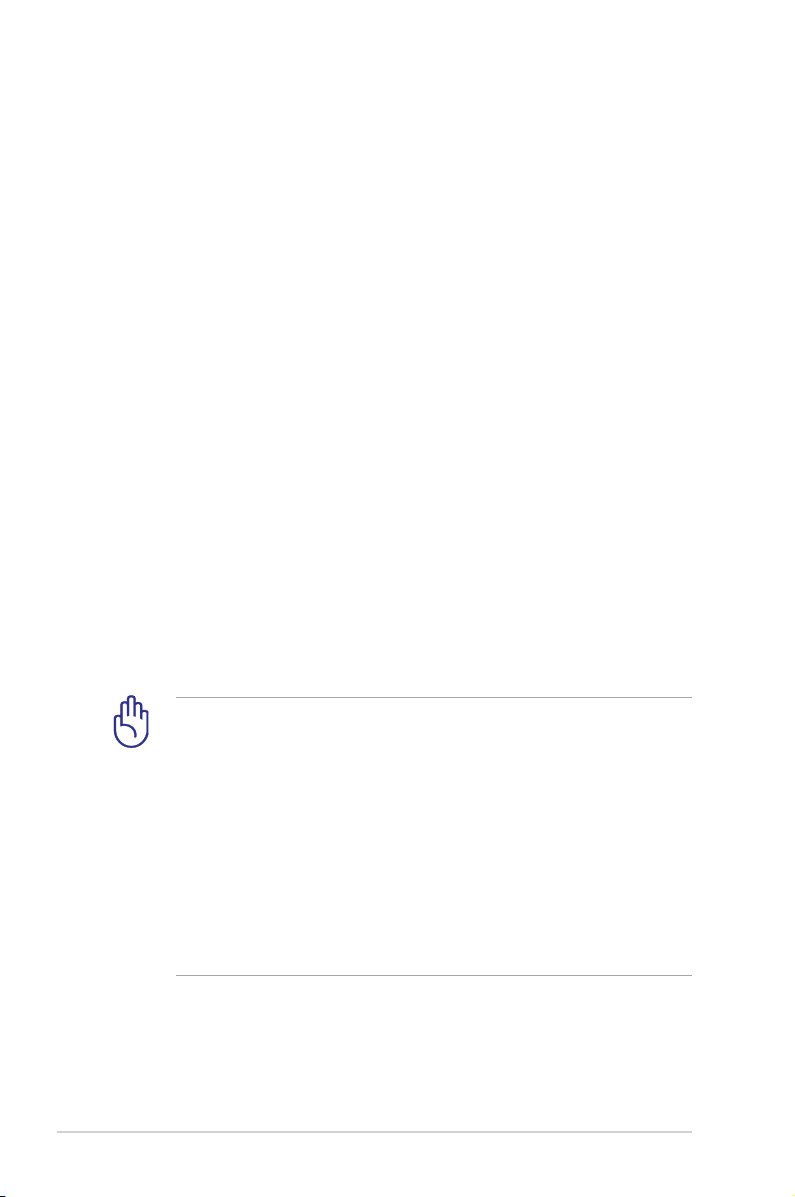
Bedek uw notebook
Koop een draagtas om de notebook te beschermen tegen vuil, water,
schokken en krassen.
Uw batterijen opladen
Als u wilt werken op batterijvermogen, moet u ervoor zorgen dat
de batterijdoos volledig is opgeladen en dat u over extra optionele
batterijdozen beschikt voordat u op een lange reis gaat. Onthoud
dat de voedingsadapter de batterijdoos oplaadt zolang deze op de
notebook en een wisselstroombron is aangesloten. Houd ermee
rekening dat het opladen van de batterij veel langer duurt wanneer
de notebook in gebruik is.
Voorzorgsmaatregelen voor vliegreizen
Neem contact op met uw luchtvaartmaatschappij als u de notebook
in het vliegtuig wilt gebruiken. De meeste luchtvaartmaatschappijen
leggen beperkingen op voor het gebruik van elektronische
apparatuur.De meeste luchtvaartmaatschappijen zullen het gebruik
van elektronische apparatuur alleen toestaan tijdens de vlucht en
niet tijdens het opstijgen en de landing.
BELANGRIJK! Er zijn drie hoofdtypes veiligheidsapparaten op de
luchthaven: Röntgenapparaten (worden gebruikt op items die op
de transportbanden worden geplaatst), magnetische detectors
(worden gebruikt op mensen die door de veiligheidscontrole
gaan) en magnetische staven (handbediende apparaten die
op mensen of individuele items worden gebruikt). U kunt
uw notebook en diskettes door de röntgenapparaten van
de luchthaven laten passeren. Het is echter AF TE RADEN uw
notebook of diskettes door de magnetische detectors op de
luchthaven mee te nemen of uw apparatuur bloot te stellen aan
de magnetische staven.
10
Gebruikershandleiding notebook
Page 11

Uw notebook voorbereiden
1
2
3
1
2
3
110V-220V
1
2
3
110V-220V
Dit zijn enkele beknopte instructies voor het gebruik van uw
notebook.
IInstalleer de batterij
Sluit de voedingsadapter aan
Het feitelijke gebundelde besturingssysteem en de applicaties
verschillen per model en gebied. Er kan een verschil bestaan
tussen uw Notebook PC en de afbeeldingen die in deze
handleiding getoond worden. Accepteer uw Notebook PC als
Gebruikershandleiding notebook
zijnde correct.
11
Page 12

Het LCD-scherm openen
1. Til het beeldschermpaneel voorzichtig op met uw duim.
2. Kantel het beeldschermpaneel langzaam naar voor of naar
achter voor een comfortabele kijkhoek.
De voeding inschakelen
1. Druk de voedingsknop op de onderkant van het LCD-scherm in
en laat de knop opnieuw los.
2. Gebruik [Fn]+[F5] of [Fn]+[F6] om de LCD-helderheid aan te
passen.
12
Het feitelijke gebundelde besturingssysteem en de applicaties
verschillen per model en gebied. Er kan een verschil bestaan
tussen uw Notebook PC en de afbeeldingen die in deze
handleiding getoond worden. Accepteer uw Notebook PC als
zijnde correct.
Gebruikershandleiding notebook
Page 13

Hoofdstuk 2
Kennismaken met de
:
onderdelen
2
Page 14

Bovenkant (bij sommige modellen)
4
2
3
5
6
7
1
8
Het toetsenbord zal verschillen afhankelijk van de regio.
14
Gebruikershandleiding notebook
Page 15

esc
f1 f2 f3 f4 f5 f6 f7 f8 f9 f10 f11 f12
pause
prt sc
insert delete
home
pgup
pgdn
end
enter
num lk scr lk
sysrq
break
backspace
tab
caps lock
shift
shift
ctrl
ctrl
alt alt
fn
4
2
6
7
1
8
3
5
9
Gebruikershandleiding notebook
15
Page 16
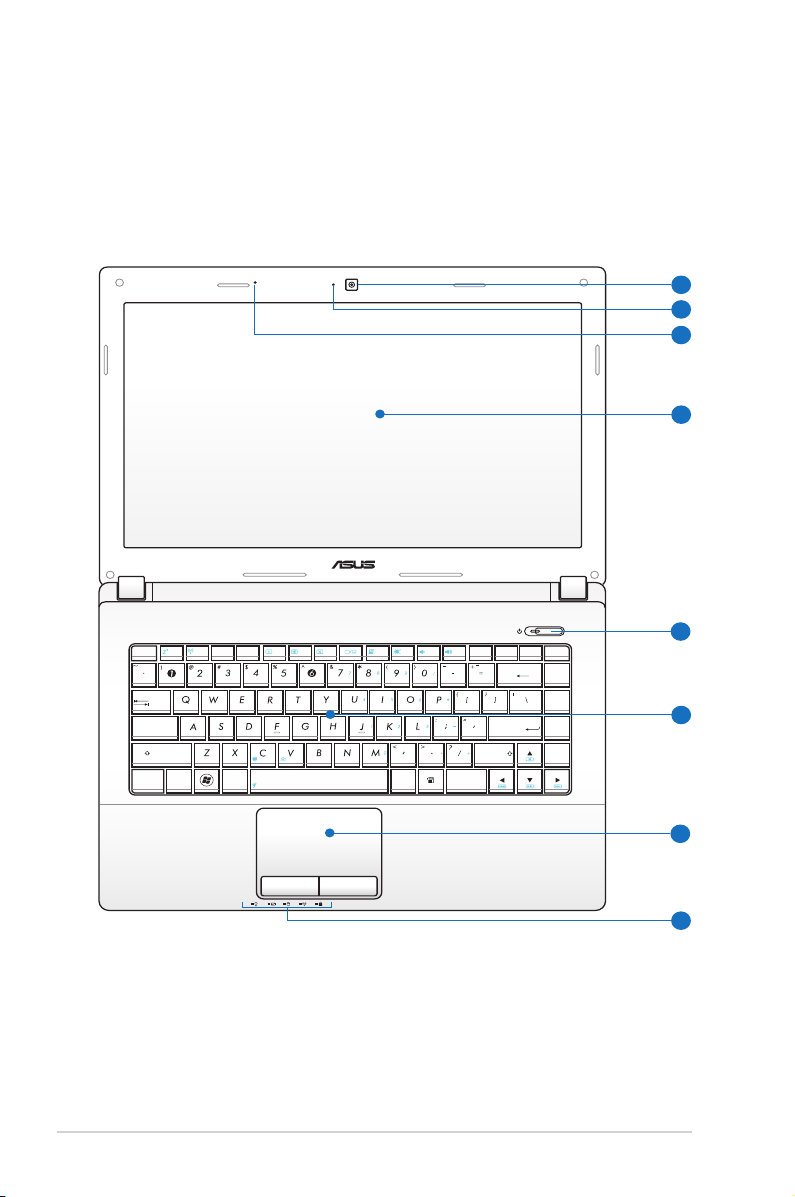
esc
f1 f2 f3 f4 f5 f6 f7 f8 f9 f10 f11 f12
pause
prt sc
insert delete
home
pgup
pgdn
end
enter
num lk scr lk
sysrq
break
backspace
tab
caps lock
shift
shift
ctrl
ctrl
alt alt
fn
4
2
6
7
1
8
3
5
16
Gebruikershandleiding notebook
Page 17
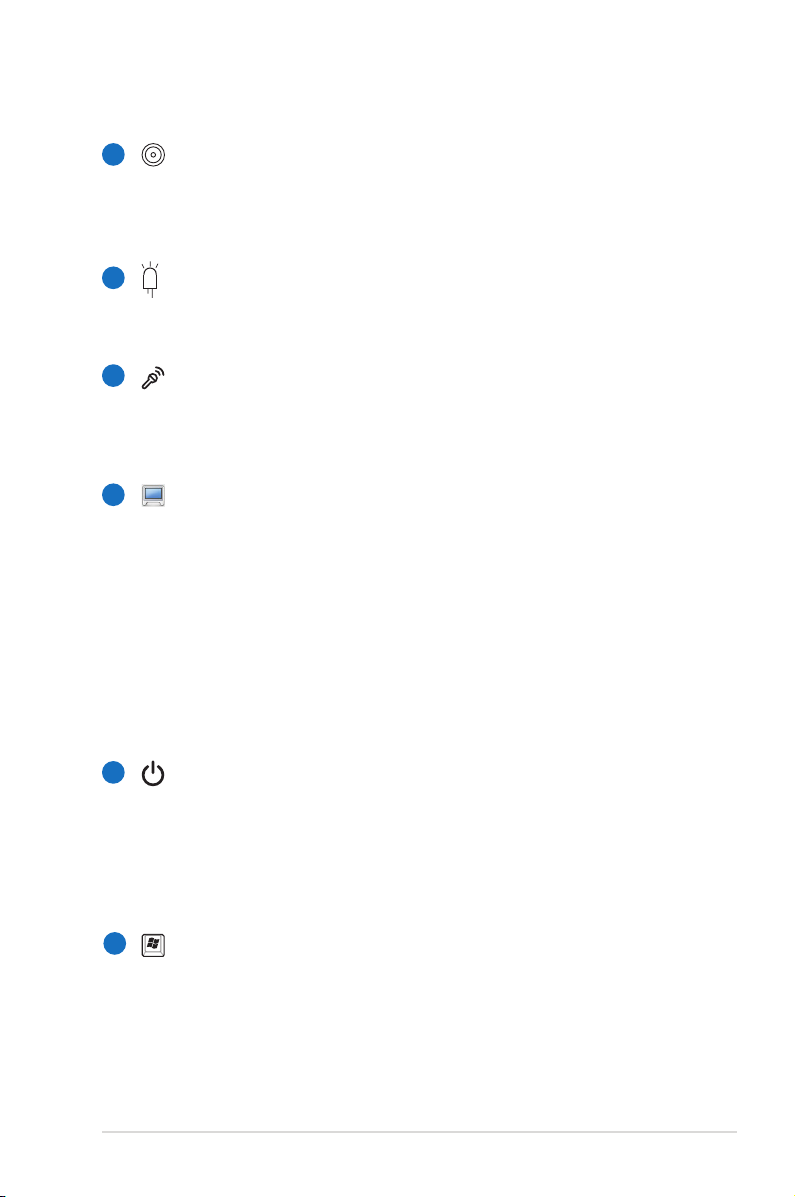
Camera
1
Met de ingebouwde camera kunt u foto’s maken of
video’s opnemen. Deze camera kan worden gebruikt bij
videoconferenties en andere interactieve toepassingen.
2
Camera-indicator
De camera-indicator geeft aan wanneer de ingebouwde
camera in gebruik is.
3
Microfoon (Ingebouwd)
De ingebouwde mono microfoon kan worden gebruikt
voor videoconferenties, gesproken verhalen of eenvoudige
geluidsopnamen.
4
Beeldschermpaneel
De functies van het beeldschermpaneel zijn dezelfde als
bij een desktopbeeldscherm. De notebook maakt gebruik
van een actief matrix TFT LCD-scherm dat een uitstekende
beeldweergave biedt zoals bij desktopbeeldschermen.
In tegenstelling tot desktopbeeldschermen produceert
het LCD-scherm geen straling of flikkering, zodat de ogen
minder worden belast. Gebruik een zachte doek zonder
chemische vloeistoffen (gebruik indien nodig gewoon
water) om het beeldschermpaneel te reinigen.
5
Hoofdschakelaar
Met de voedingsschakelaar kunt u de notebook IN- en
UITSCHAKELEN en herstellen vanaf STD. Gebruik de schakelaar
eenmaal om de notebook IN te schakelen en eenmaal om
de notebook UIT te schakelen. De voedingsschakelaar werkt
alleen als het beeldscherm is geopend.
6
Verlicht toetsenbord
Het verlichte toetsenbord is voorzien van toetsen op
normale grootte met een comfortabele loopdiepte (diepte
tot waar de toetsen kunnen worden ingedrukt) en een
polssteun voor beide handen. Er zijn twee Windows –
functietoetsen voorzien die de navigatie in het Windows –
besturingssysteem helpen vergemakkelijken.
Gebruikershandleiding notebook
17
Page 18
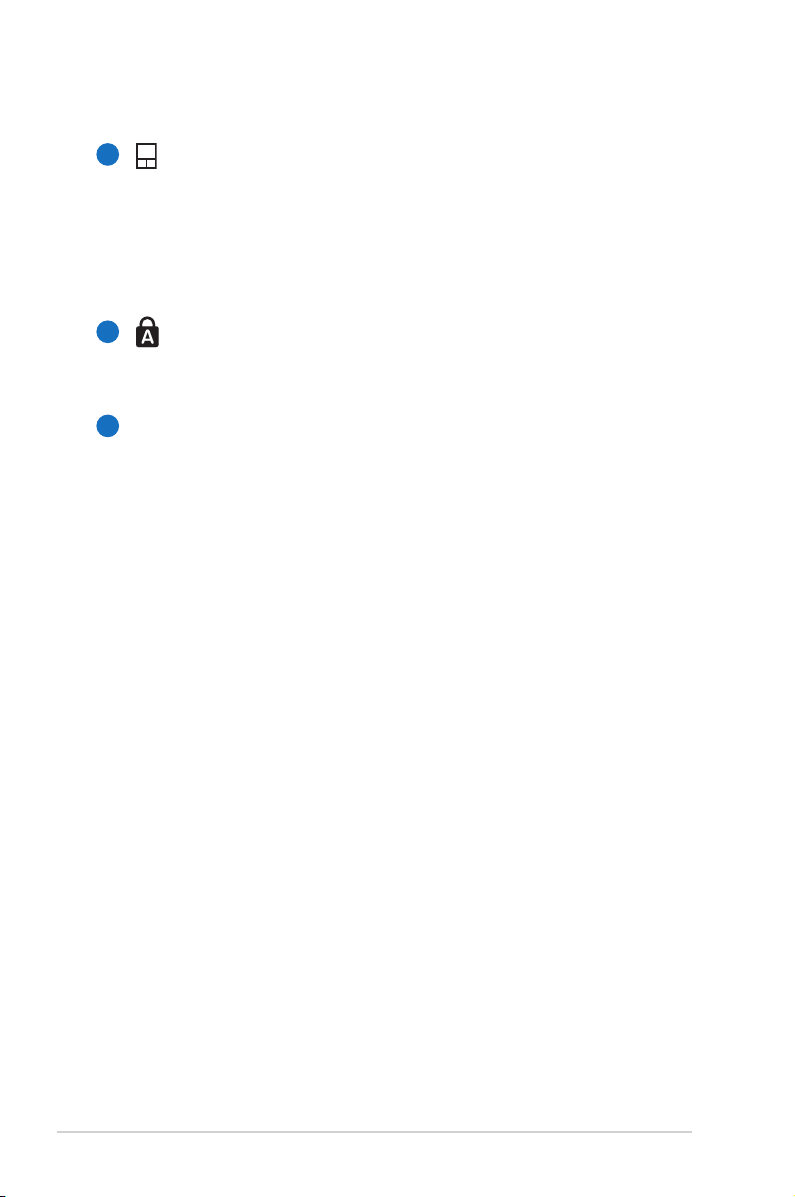
7
Verlicht interactief touchpad en verlichte knoppen
Het verlichte interactieve touchpad met zijn knoppen
is een aanwijsapparaat dat dezelfde functies biedt als
een desktopmuis. Een scrollfunctie die door de software
wordt bestuurd is beschikbaar nadat u het touchpad heb
ingesteld voor een gemakkelijke Windows- of webnavigatie.
Statusindicators (voorzijde)
8
Statusindicators geven de verschillende hardware- en
softwarecondities aan. Ze worden beschreven in paragraaf 3.
9
Voedingsindicator
De voedingsindicator licht op wanneer de notebook
wordt INGESCHAKELD en knippert langzaam wanneer de
notebook in de “Suspend-to-Ram”-modus (Slaapmodus)
is. Deze indicator is UIT wanneer de notebook is
UITGESCHAKELD of in de modus Suspend-to-disk (standbymodus) is.
18
Gebruikershandleiding notebook
Page 19

Onderkant (bij sommige modellen)
3
4 5
12
Afhankelijk van het model kan het uiterlijk van de onderkant
verschillen.
De grootte van de batterij is afhankelijk van het model.
Gebruikershandleiding notebook
19
Page 20
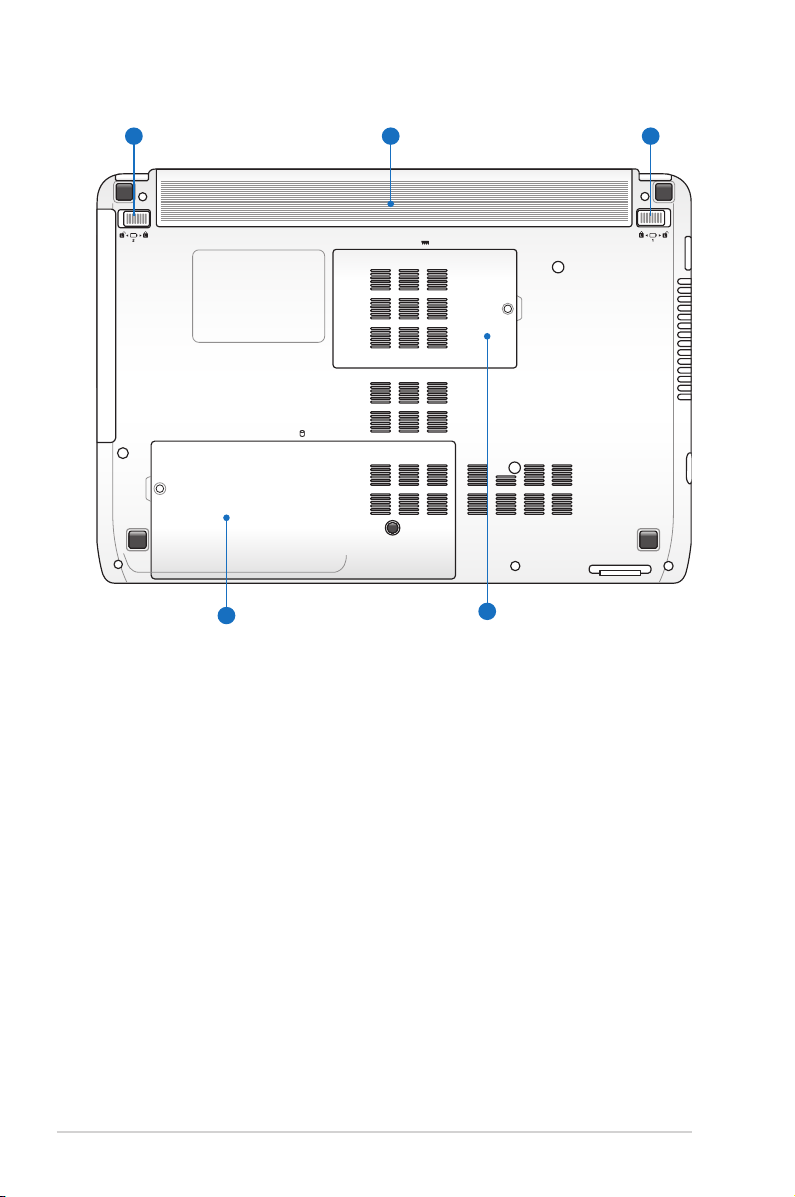
3
4
5
12
20
Gebruikershandleiding notebook
Page 21

3
4
5
1
2
WAARSCHUWING! De onderkant van de notebook kan zeer
warm worden. Wees voorzichtig wanneer het notebook
hanteert terwijl deze in gebruik is of recent werd gebruikt.
Hoge temperaturen zijn normaal tijdens het opladen of
het gebruik. LEG DE NOTEBOOK NIET OP UW SCHOOT OF
ANDERE DELEN VAN HET LICHAAM OM LETSELS DOOR DE
WARMTE TE VOORKOMEN.
Batterijvergrendeling - Handmatig
1
De handmatige batterijvergrendeling wordt gebruikt om
de batterijdoos stevig te bevestigen. Schuif de handmatige
vergrendeling naar de ontgrendelde positie om de batterijdoos te
plaatsen of te verwijderen. Schuif de handmatige vergrendeling
naar de vergrendelde positie nadat u de batterijdoos hebt
geïnstalleerd.
Gebruikershandleiding notebook
21
Page 22

2
Batterijvergrendeling - Veer
Het veerslot van de batterij wordt gebruikt om de
batterijdoos stevig te bevestigen. Wanneer de batterijdoos
wordt geïnstalleerd, wordt dit veerslot automatisch
vergrendeld. Om de batterijdoos te verwijderen, moet u dit
veerslot in de ontgrendelde positie houden.
3
4
5
Batterijdoos
De batterijdoos wordt automatisch opgeladen wanneer u de
notebook aansluit op een wisselstroomvoedingsbron en biedt
voeding aan de notebook wanneer deze niet op de wisselstroom
is aangesloten. Hierdoor kunt u het apparaat verder gebruiken
wanneer u zich tijdelijk verplaatst tussen locaties. De levensduur
van de batterij varieert afhankelijk van het gebruik en volgens
de specificaties voor deze notebook. De batterijdoos kan niet
gedemonteerd worden en moet als één eenheid worden
aangeschaft.
Harde schijfcompartiment
De harde schijf is veilig ingesloten in een compartiment.
Raadpleeg een bevoegd onderhoudscentrum of een verkoper
voor informatie over het upgraden van de harde schijf van
de notebook. Koop uitsluitend harde schijven bij bevoegde
verkopers van deze notebook om zeker te zijn van de maximale
compatibiliteit en betrouwbaarheid.
Geheugen (RAM)-compartiment
Het geheugencompartiment biedt uitbreidingsmogelijkheden
voor extra geheugen. Het extra geheugen zal de prestaties
van de toepassing verhogen door de harde schijftoegang te
verlagen. De BIOS detecteert automatisch de geheugengrootte
in het systeem en configureert dit overeenkomstig. Er is geen
instelling van de hardware of software (inclusief de BIOS)
vereist nadat het geheugen is geïnstalleerd. Neem contact
op met een erkend onderhoudscentrum of verkoper voor
informatie over de geheugenupgrade van uw notebook. Koop de
uitbreidingmodules uitsluitend bij erkende verkopers van deze
notebook zodat u zeker bent van een maximale compatibiliteit
en betrouwbaarheid.
22
Gebruikershandleiding notebook
Page 23
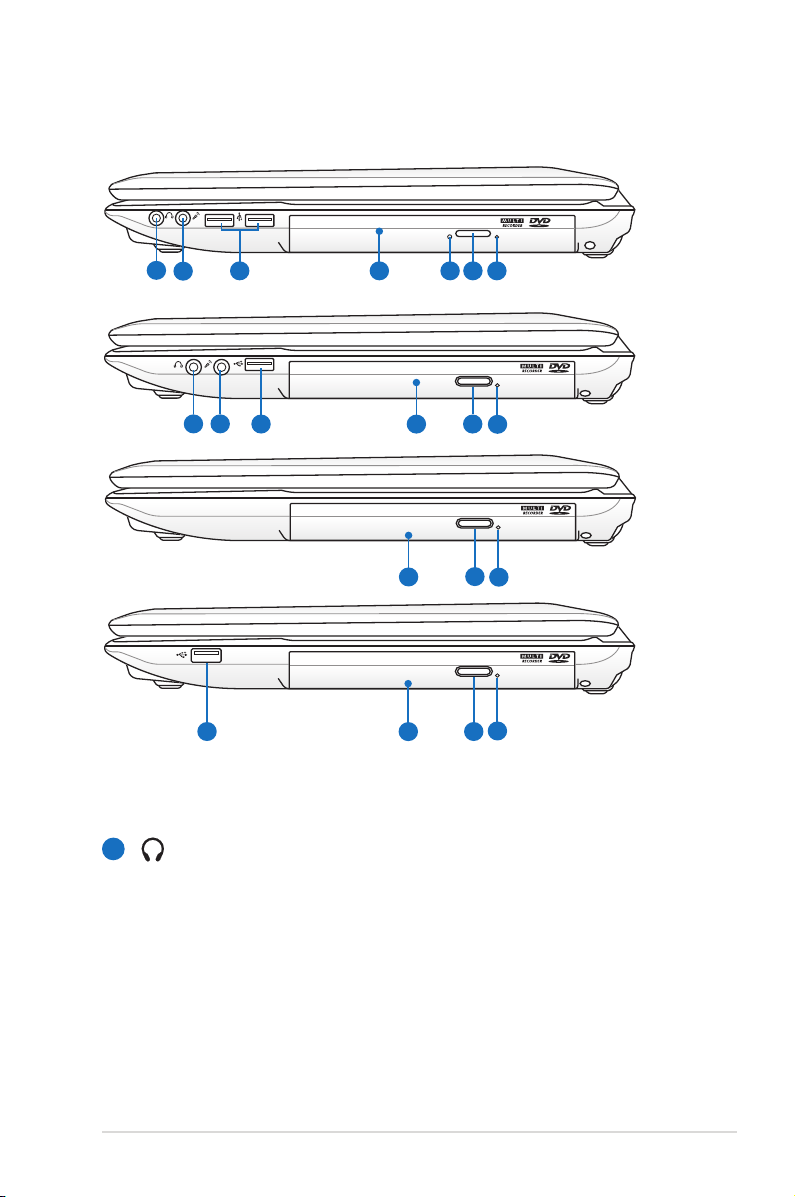
Rechterkant (bij sommige modellen)
3 4 5 6 7
1 2
3
4
6
7
1
2
4
6
7
4
6
7
6
7
3
4
1
Aansluiting hoofdtelefoonuitgang
De aansluiting voor de hoofdtelefoon (1/8 inch) wordt
gebruikt om het audio-uitgangssignaal van de notebook
aan te sluiten op luidsprekers met versterkers of een
hoofdtelefoon. Wanneer u deze aansluiting gebruikt,
worden de ingebouwde luidsprekers automatisch
uitgeschakeld.
Gebruikershandleiding notebook
23
Page 24

Aansluiting microfooningang
2
De aansluiting voor de mono microfoon (1/8 inch) kan
worden gebruikt om een externe microfoon of het
uitgangssignaal van geluidsapparatuur aan te sluiten.
Wanneer u deze aansluiting gebruikt, wordt de ingebouwde
microfoon automatisch uitgeschakeld. Gebruik deze functie
voor videoconferenties, gesproken verhalen of eenvoudige
geluidsopnamen.
3
USB-poort (2.0)
De Universele Seriële Bus is compatibel met USB 2.0- of
USB 1.1-apparaten zoals toetsenborden, aanwijsapparaten,
camera’s, harde schijven, printers en scanners die serieel zijn
aangesloten tot 12 Mbits/sec (USB 1.1) en 480Mbits/sec (USB
2.0). Met USB kunt u veel apparaten tegelijk op een enkele
computer laten werken, waarbij sommige randapparaten
werken als extra invoegtoepassing of hub. USB ondersteunt
hot swapping (omschakelen) van apparaten zodat de
meeste randapparaten kunnen worden aangesloten of
losgekoppeld zonder dat de computer opnieuw moet
worden opgestart.
Optisch station
4
De notebook wordt in diverse modellen met verschillende
optische stations geleverd. Het optische station van de
notebook kan compact discs (CD) en/of digitale videodiscs
(DVD) ondersteunen en kan over capaciteiten beschikken
voor het schrijven (R) of herschrijven (RW) van schijven.
Raadpleeg de marketingspecificaties voor details over elk
model.
Indicator activiteit optisch station
5
(locatie is van het model afhankelijk)
De indicator voor de activiteit van het optische station
licht op wanneer gegevens worden overgedragen via het
optische schijfstation. Deze indicator zal evenredig met de
grootte van de overgedragen gegevens oplichten.
24
Gebruikershandleiding notebook
Page 25

Elektronische uitwerpknop optisch station
6
Het optische station is voorzien van een elektronische
uitwerpknop voor het openen van de lade. U kunt de
lade van de optische schijf openen via een willekeurige
softwarespeler of door met de rechterknop op het optische
station te klikken in de map "Computer" van Windows en
Uitwerpen te selecteren.
Nooduitwerpopening optisch station
7
(locatie is van het model afhankelijk)
De nooduitwerpopening wordt gebruikt om de lade van
het optische station uit te werpen als het elektronisch
uitwerpen niet werkt. Gebruik de nooduitwerpopening niet
in de plaats van het elektronisch uitwerpen.
Gebruikershandleiding notebook
25
Page 26

Linkerkant (bij sommige modellen)
3 4 5 6 71 2
4
2
6
5
7
1
3
8
3
2
4
5
7
1
8
3
2
4
5
7
1
2
4
5
6
1
7
3
8
1
Kensington® Lock-poort
2
Ventilatieopeningen
De ventilatieopeningen zorgen ervoor dat er koele lucht in
en warme lucht uit de notebook kan stromen.
Zorg ervoor dat de ventilatieopeningen niet geblokkeerd
worden door papier, boeken, kleding, kabels of andere
objecten, anders kan de notebook oververhitten.
26
Gebruikershandleiding notebook
Page 27
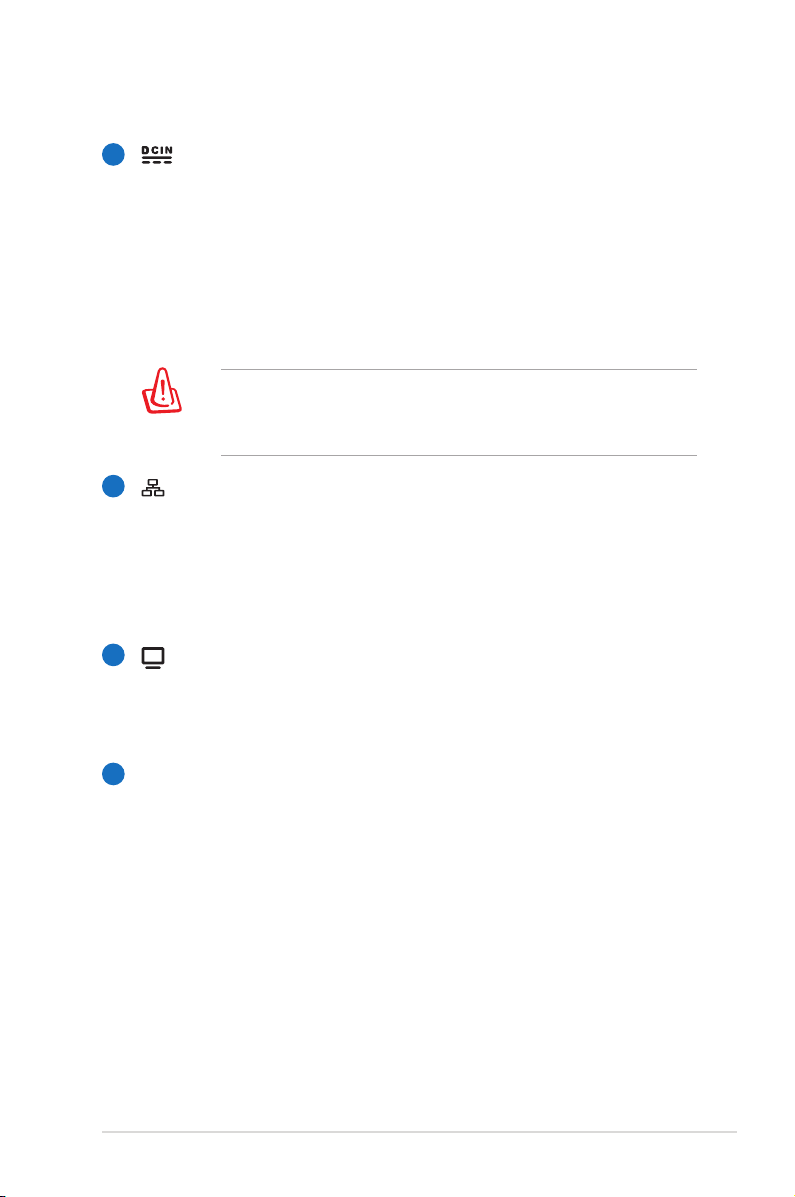
3
Gelijkstroomingang (DC)
De meegeleverde voedingsadapter converteert
wisselstroom naar gelijkstroom voor gebruik met deze
aansluiting. De voeding die via deze aansluiting wordt
geleverd, biedt stroom aan de notebook en laadt de
interne batterijdoos op. Gebruik altijd de meegeleverde
voedingsadapter om schade aan de notebook en de
batterijdoos te voorkomen.
TKAN TIJDENS GEBRUIK WARM TOT HEET WORDEN. DENK
ERAAN DAT U DE VOEDINGSADAPTER NIET AFDEKT EN UIT
DE BUURT VAN UW LICHAAM HOUDT.
4
LAN-poort
De RJ-45 8-pins LAN-poort is groter dan de RJ-11
modempoort en ondersteunt een standaard ethernetkabel
voor aansluiting op een lokaal netwerk. De ingebouwde
connector maakt handig gebruik mogelijk zonder extra
adapters.
5
Beeldscherm (monitor)-uitgang
De 15-pins D-sub monitorpoort ondersteunt een standaard
VGA-compatibel apparaat zoals een monitor of een
projector voor weergave op een groter extern beeldscherm.
HDMI
6
HDMI-poort
HDMI (High-Definition Multimedia Interface) is een
niet gecomprimeerde, volledig digitale audio/videointerface tussen elke audio/videobron, zoals een settop box, dvd-speler of een A/V-ontvanger en een audioen/of videomonitor zoals een digitale televisie (DTV).
Ondersteunt standaard verbeterde of hoge definitie video
en meerkanaals digitale audio op één kabel.
Deze poort verzendt alle ATSC HDTV-standaarden en
ondersteunt 8-kanaals digitale audio met overschot aan
bandbreedte om toekomstige verbeteringen of vereisten
te ondersteunen.
Gebruikershandleiding notebook
27
Page 28
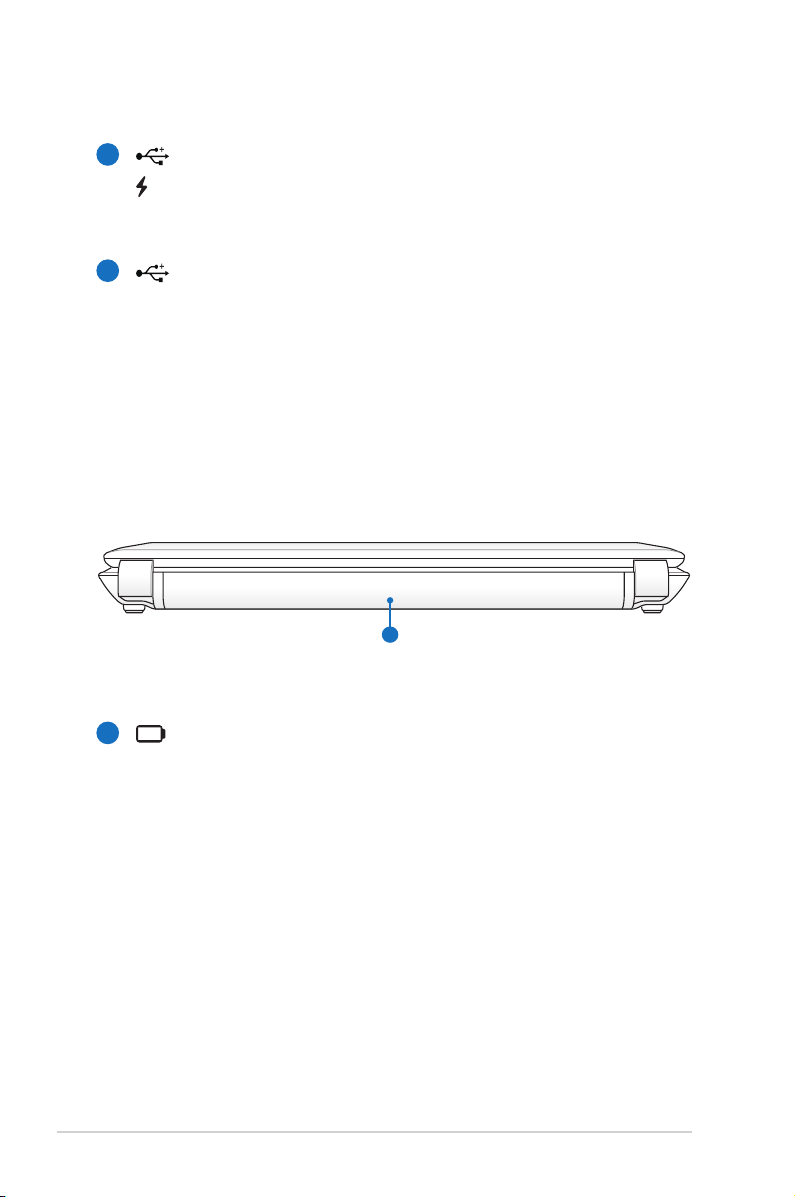
7
1
USB-poort (3.0, bij sommige modellen / 2.0)
Deze poort ondersteunt tevens de USB-lader+-functie die
helpt bij het opladen van het verbonden USB-apparaat,
zelfs wanneer de Notebook PC uitgeschakeld is.
8
USB-poort (3.0, bij sommige modellen / 2.0)
Achterkant (bij sommige modellen)
28
1
Batterijdoos
De batterijdoos wordt automatisch opgeladen wanneer u
de notebook aansluit op een wisselstroomvoedingsbron en
biedt voeding aan de notebook wanneer deze niet op de
wisselstroom is aangesloten. Hierdoor kunt u het apparaat
verder gebruiken wanneer u zich tijdelijk verplaatst tussen
locaties. De levensduur van de batterij varieert afhankelijk
van het gebruik en volgens de specificaties voor deze
notebook. De batterijdoos kan niet gedemonteerd worden
en moet als één eenheid worden aangeschaft.
Gebruikershandleiding notebook
Page 29
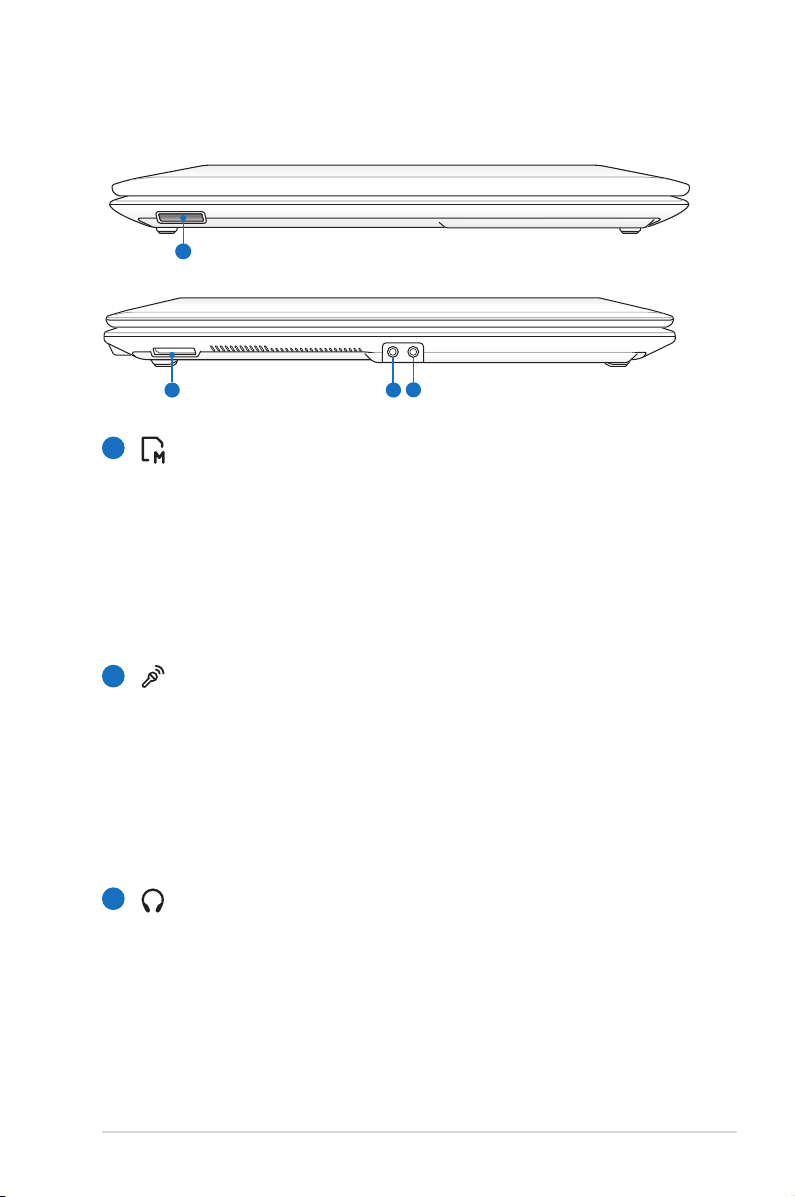
Voorkant (bij sommige modellen)
1
1
3
2
1
Sleuf Flashgeheugen
Normaliter moet een externe geheugenkaartlezer apart
worden aangeschaft om geheugenkaarten te gebruiken
zoals van een digitale camera, mp3-speler, mobiele telefoon
of PDA. Deze notebook heeft een ingebouwde kaartlezer
met hoge snelheid waarmee u gemakkelijk kunt lezen van
en schrijven naar verschillende flashgeheugenkaarten,
zoals verder in deze handleiding is beschreven.
Aansluiting microfooningang
2
De aansluiting voor de mono microfoon (1/8 inch) kan
worden gebruikt om een externe microfoon of het
uitgangssignaal van geluidsapparatuur aan te sluiten.
Wanneer u deze aansluiting gebruikt, wordt de ingebouwde
microfoon automatisch uitgeschakeld. Gebruik deze functie
voor videoconferenties, gesproken verhalen of eenvoudige
geluidsopnamen.
3
Aansluiting hoofdtelefoonuitgang
De aansluiting voor de hoofdtelefoon (1/8 inch) wordt
gebruikt om het audio-uitgangssignaal van de notebook
aan te sluiten op luidsprekers met versterkers of een
hoofdtelefoon. Wanneer u deze aansluiting gebruikt,
worden de ingebouwde luidsprekers automatisch
uitgeschakeld.
Gebruikershandleiding notebook
29
Page 30
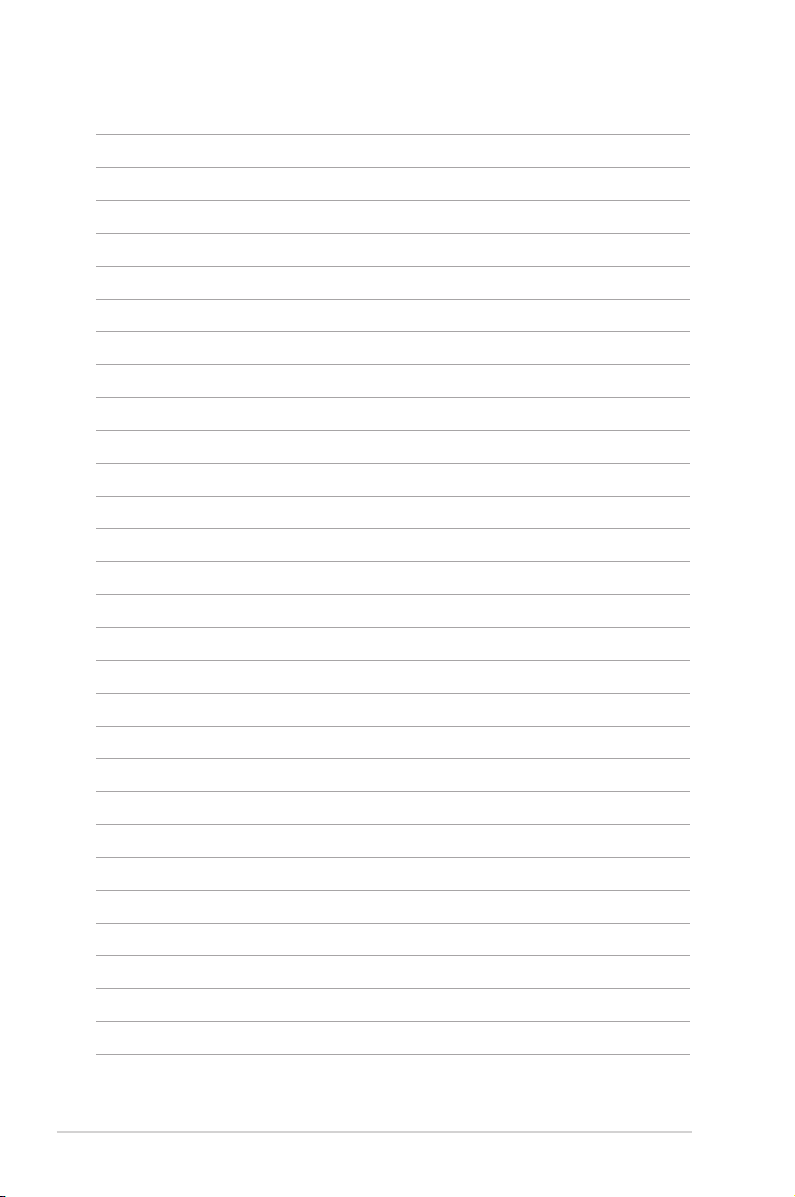
30
Gebruikershandleiding notebook
Page 31

Hoofdstuk 3
:
Aan de Slag
3
Page 32

Voedingssysteem
1
2
3
110V-220V
1
2
3
110V-220V
Wisselstroomvoeding gebruiken
De voeding van de notebook bestaat uit twee delen: de
voedingsadapter en de batterijvoeding. De voedingsadapter
converteert de wisselstroomvoeding van een wandcontactdoos naar
de gelijkstroom die vereist is voor de notebook. Uw notebook wordt
geleverd met een universele wisselstroom/gelijkstroomadapter. Dit
betekent dat u de voedingskabel kunt aansluiten op elk 100V-120V
stopcontact en elk 220V-240V stopcontact zonder dat u schakelaars
hoeft in te stellen of stroomomvormers te gebruiken. Verschillende
landen kunnen een adapter vereisen die moet worden gebruikt om
de meegeleverde VS-standaard wisselstroomkabel aan te sluiten
op een andere standaard. De meeste hotels voorzien universele
stekkers om de verschillende voedingskabels en stroomspanningen
te ondersteunen. We raden u aan een ervaren reiziger te raadplegen
over de wisselstroomspanningen wanneer u voedingsadapters wilt
meenemen naar een ander land.
32
U kunt reissets voor de notebook kopen die voedings- en
modemadapters voor bijna elk land bevatten.
Gebruikershandleiding notebook
Page 33

WAARSCHUWING! Sluit de wisselstroomkabel NIET aan op een
wisselstroomuitgang voordat u de gelijkstroomstekker op de
notebook hebt aangesloten. Hierdoor kunt u de wisselstroom/
gelijkstroomadapter beschadigen.
BELANGRIJK! De notebook kan beschadigd worden als u een
andere adapter gebruikt om de notebook in te schakelen of als
u de adapter van de notebook gebruikt om voeding te leveren
aan andere elektrische apparaten. Als er rook, een brandgeur of
extreme hitte uit de wisselstroom/gelijkstroomadapter komt,
neem dan contact op met een reparatiedienst. Raadpleeg
altijd een reparatiedienst als u vermoedt dat de wisselstroom/
gelijkstroomadapter defect is. U kunt uw batterijdoos en
de notebook beschadigen als u een defecte wisselstroom/
gelijkstroomadapter gebruikt.
Deze notebook kan, afhankelijk van de regio, met een stekker met
twee of met drie polen worden geleverd. Als een stekker met drie
polen is geleverd, moet u een geaard wisselstroomstopcontact
of een correct geaarde adapter gebruiken om een veilige
werking van de notebook te garanderen.
WAARSCHUWING! DE VOEDINGSADAPTER KAN TIJDENS GEBRUIK
WARM TOT HEET WORDEN. DENK ERAAN DAT U DE ADAPTER
NIET AFDEKT EN UIT DE BUURT VAN UW LICHAAM HOUDT.
Koppel de voedingsadapter los of schakel de contactdoos uit om
het energieverbruik te minimaliseren wanneer de notebook niet
in gebruik is.
Gebruikershandleiding notebook
33
Page 34

Batterijvoeding gebruiken
1
2
3
De notebook is ontwikkeld voor gebruik met een verwisselbare
batterijdoos. De batterijdoos bestaat uit een set batterijcellen die
samen in één behuizing zijn ondergebracht. Een volledig opgeladen
batterij biedt meerdere uren batterijgebruik. Deze duur kan verder
worden uitgebreid door de energiebeheerfuncties te gebruiken
via de BIOS-instelling. Extra batterijdozen zijn optioneel en kunnen
afzonderlijk worden aangeschaft bij een verkoper van notebooks.
De batterijdoos installeren en verwijderen
De batterijdoos van de notebook kan al dan niet zijn geïnstalleerd
bij de levering. Als de batterijdoos nog niet is geïnstalleerd in uw
notebook, gaat u als volgt te werk om deze te installeren.
BELANGRIJK! Probeer nooit de batterijdoos te verwijderen
terwijl de notebook is INGESCHAKELD aangezien dit kan
resulteren in het verlies van uw werkgegevens.
De batterijdoos monteren:
34
Gebruikershandleiding notebook
Page 35

De batterijdoos verwijderen:
3
2
1
BELANGRIJK! Gebruik uitsluitend batterijdozen en
voedingsadapter die met deze notebook zijn geleverd of specifiek
zijn goedgekeurd door de fabrikant of de verkoper voor gebruik
met dit middel, anders kan uw notebook beschadigd worden.
Batterijonderhoud
De batterijdoos van de notebook kan, net als alle andere oplaadbare
batterijen, slechts een beperkt aantal maal opnieuw worden
opgeladen. Als de batterij elke dag eenmaal volledig wordt
opgebruikt en opnieuw opgeladen, zal deze een levensduur
hebben van minstens één jaar. De levensduur van de batterijdoos is
afhankelijk van de omgevingstemperatuur, de vochtigheid en het
gebruik van de notebook. Een ideale situatie is dat de batterij wordt
gebruikt in een temperatuurbereik tussen 5°C en 35°C (41°F en 95°F).
U moet er ook rekening mee houden dat de interne temperatuur
van de notebook hoger is dan de externe temperatuur. Elke
temperatuur boven of onder dit bereik zal de levensduur van de
batterij korter maken. De gebruiksduur van de batterijdoos zal
echter altijd afnemen na verloop van tijd. Daarna zult u een nieuwe
batterijdoos moeten aanschaffen bij een erkende verkoper van
notebooks. Omdat batterijen ook een opslaglevensduur hebben, is
het niet aanbevolen voorraad op te slaan van extra batterijen.
WAARSCHUWING! Om veiligheidsredenen mag de batterij NIET
in het vuur worden gegooid, mogen de contacten NIET worden
kortgesloten en mag de batterij NIET worden gedemonteerd.
Gebruikershandleiding notebook
Werkt de batterij niet goed meer, zet dan de notebook UIT en
neem contact op met een bevoegd reparatiecentrum.
35
Page 36

De notebook INSCHAKELEN
Wanneer u de notebook INSCHAKELT verschijnt het bericht voor het
INSCHAKELEN op het scherm. Indien nodig, kunt u de helderheid met
behulp van de sneltoetsen aanpassen. Als u de BIOS-instelling moet
uitvoeren om de systeemconfiguratie in te stellen of te wijzigen,
drukt u tijdens het opstarten op [F2] om de BIOS Setup te openen.
Als u tijdens de weergave van het splash-scherm op de toets [Tab]
drukt, kunt u de standaard opstartinformatie zoals de BIOS-versie,
weergeven. Druk op [ESC] en een opstartmenu met de selecties
van de beschikbare stations waarvan kan worden opgestart, wordt
weergegeven.
Vóór het opstarten zal het beeldschermpaneel knipperen
wanneer de voeding is INGESCHAKELD. Dit maakt deel uit van de
testroutine van de notebook en wijst niet op een probleem met
het beeldscherm.
BELANGRIJK! Om de harde schijf te beschermen moet u altijd
minstens 5 seconden wachten nadat u uw notebook hebt
UITGESCHAKELD voordat u het apparaat opnieuw INSCHAKELT.
WAARSCHUWING! Draag of bedek een ingeschakelde
notebook NIET met materiaal, zoals een draagtas, waardoor de
luchtcirculatie verhinderd wordt.
De zelftest bij inschakelen (Power-On Self Test, POST)
Wanneer u de notebook INSCHAKELT, worden eerst een reeks
softwarematig bestuurde diagnostische tests uitgevoerd. Dit proces
wordt POST (Power-On Self Test) genoemd. De software die de POST
bestuurd wordt geïnstalleerd als een permanent onderdeel van de
architectuur van de notebook. De POST bevat een record van de
hardwareconfiguratie van de notebook. Deze record wordt gebruikt
om een diagnostische controle van het systeem uit te voeren. Deze
record wordt gemaakt door gebruik te maken van het programma
BIOS Setup. Als de POST een verschil tussen de record en de
bestaande hardware ontdekt, wordt een bericht weergegeven op
het scherm met de vraag het conflict op te lossen door BIOS Setup
uit te voeren.
36
Gebruikershandleiding notebook
Page 37

In de meest gevallen zou deze record correct moeten zijn op
het ogenblik dat u de notebook ontvangt. Wanneer de test
voltooid is, kunt u een bericht krijgen met de melding “Geen
besturingssysteem gevonden”. Dit kan zich voordoen als er vooraf
geen besturingssysteem werd geïnstalleerd op de harde schijf. Dit
geeft aan dat de harde schijf correct is gedetecteerd en klaar is voor
de installatie van een nieuw besturingssysteem.
Technologie voor zelfcontrole en rapportering
S.M.A.R.T. (Self Monitoring
and Reporting Technology
= zelfbewakende en
rapporteringstechnologie)
controleer het harde schijfstation
tijdens de POST en toont een
waarschuwingsbericht als de
harde schijf onderhoud of
reparatie nodig heeft. Als een
kritieke waarschuwing over de
harde schijf wordt weergegeven
tijdens het opstarten, maak dan
onmiddellijk een back-up en voer
de schijfcontrole van Windows uit.
Om het schijfcontroleprogramma
van Windows uit te voeren, doet u het volgende: Klik op Starten
> selecteer Computer > klik met de rechtermuisknop op het
pictogram van een harde schijf > kies Eigenschappen > klik op
het tabblad Extra > klik op Nu controleren > klik op Start. U kunt
ook “Sectoren scannen” selecteren voor een effectievere scan en
reparatie, maar dat proces is veel trager.
BELANGRIJK! Als er nog steeds waarschuwingen verschijnen
tijdens het opstarten, nadat u het hulpprogramma voor
de schijfcontrole hebt uitgevoerd, moet u uw notebook
terugbrengen voor reparatie. Als u de notebook toch verder blijft
gebruiken, kan dit resulteren in gegevensverlies.
Gebruikershandleiding notebook
37
Page 38
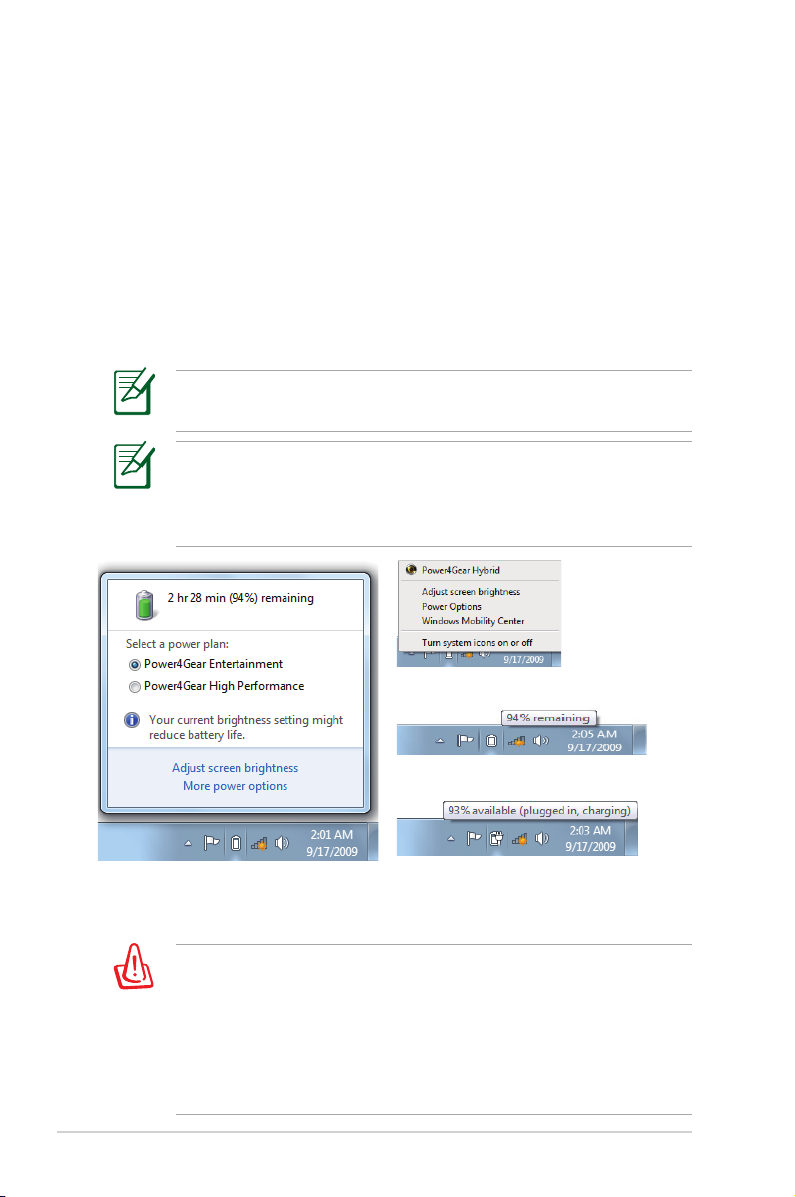
Het batterijvermogen controleren
Het batterijsysteem implementeert de Smart Battery-standaard
onder de Windows-omgeving, waarmee de batterij nauwkeurig
het resterende vermogenspercentage in de batterij nauwgezet
weergeeft. Een volledig opgeladen batterijdoos levert enkele
uren werkvermogen voor de notebook. Het werkelijke cijfer
kan achter variëren afhankelijk van de manier waarop u de
energiebesparingsfuncties gebruikt, uw algemene werkgewoonten,
de CPU, de grootte van het systeemgeheugen en de grootte van het
beeldschermpaneel.
De onderstaande schermafbeeldingen zijn slechts voorbeelden
die wellicht verschillen van wat u in uw systeem ziet.
U ziet een waarschuwing als het batterijvermogen laag
is. Negeert u deze waarschuwingen, dan zal de notebook
uiteindelijk uitschakelen (De standaard van Windows gebruikt
STR).
Klik met de rechtermuisknop op het
batterijpictogram.
Klik met de linkermuisknop op het
batterijpictogram.
WAARSCHUWING! Stand-by naar RAM (Suspend-to-RAM,
STR) duurt niet lang als de batterij leeg is. Stand-by naar
schijf (Suspend-to-Disk,STD) is niet hetzelfde als voeding
UITSCHAKELEN. STD vereist een kleine hoeveelheid stroom en
zal mislukken als er geen stroom beschikbaar is door het feit dat
de batterij volledig leeg is of dat er geen voeding is (bijv. door
zowel de voedingsadapter als de batterijdoos te verwijderen).
38
Beweeg de cursor over het batterijpictogram zonder
voedingsadapter.
Beweeg de cursor over het
batterijpictogram met voedingsadapter.
Gebruikershandleiding notebook
Page 39

De batterijdoos opladen
U moet de batterijdoos opladen voordat u uw notebook onderweg
kunt gebruiken. Zodra de notebook op een externe voedingsbron
is aangesloten via de voedingsadapter, wordt het opladen van de
batterijdoos gestart. Laat de batterijdoos volledig opladen voordat
u deze voor de eerste maal gebruikt. Een nieuwe batterijdoos moet
volledig worden opgeladen voordat u de notebook loskoppelt van
de externe voeding. Het volledig opladen van de batterij duur enkele
uren wanneer de notebook is UITGESCHAKELD en kan tweemaal zo
lang duren wanneer de notebook is INGESCHAKELD. Het laadlampje
van de batterij wordt UITGESCHAKELD wanneer de batterijdoos is
opgeladen.
De batterij begint met opladen wanneer het resterende
vermogen van de batterij onder 95% daalt. Dit voorkomt dat
de batterij vaak wordt opgeladen. Door de oplaadcycli tot een
minimum te beperken, worden de levensduur van de batterij
verlengd.
Het opladen van de batterij wordt gestopt als de temperatuur of
de batterijspanning te hoog is.
WAARSCHUWING! Laat de batterijdoos niet ontladen achter.
Op de duur zal deze zijn lading verliezen. Als u de batterijdoos
niet gebruikt, moet u deze eens in de drie maanden opladen
om de levensduur te verlengen. Doet u dat niet, dan zult u de
batterijdoos in de toekomst niet meer kunnen opladen.
Gebruikershandleiding notebook
39
Page 40

Voedingsopties
Met de hoofdschakelaar kunt u
de notebook AAN- en UITZETTEN
en de notebook in de slaapstand
of op Sluimerstand zetten. Het
werkelijke gedrag van deze
schakelaar kunt u instellen in de
opties voor “Energiebeheer” in het
Configuratiescherm van Windows.
Voor andere opties “Andere gebruiker, Opnieuw opstarten,
Slaapstand of Afsluiten” klikt u op het pijltje naast het slotpictogram.
Hardwarematig of softwarematig opnieuw opstarten
Nadat u wijzigingen hebt aangebracht aan uw besturingssysteem,
kunt u worden gevraagd het systeem opnieuw op te starten.
Sommige installatieprocessen zullen een dialoogvenster weergeven
dat kan worden gebruikt om opnieuw op te starten. Om het systeem
handmatig te opnieuw opstarten, kiest u Opnieuw opstarten.
BELANGRIJK! Om de harde schijf te beschermen moet u altijd
minstens 5 seconden wachten nadat u uw notebook hebt
UITGESCHAKELD voordat u het apparaat opnieuw INSCHAKELT.
40
Gebruikershandleiding notebook
Page 41

ENooduitschakeling
Als uw besturingssysteem niet correct kan worden UITGESCHAKELD
of niet opnieuw kan worden opgestart, is er een andere manier om
uw notebook uit te schakelen:
• De voedingsknop gedurende 4 seconden ingedrukt
houden.
BELANGRIJK! Gebruik de nooduitschakeling niet terwijl gegevens
worden geschreven aangezien dit kan resulteren in verlies of
vernietiging van uw gegevens.
Gebruikershandleiding notebook
41
Page 42

Energiebeheerstanden
De notebook heeft een aantal automatische of aanpasbare
energiebesparingsfuncties waarmee u de maximale levensduur
van de batterij kunt benutten en de totale eigendomskosten (TCO)
kunt verlagen. Sommige van deze functies kunnen via het menu
Power in de BIOS Setup worden beheerd. De instellingen voor het
ACPI-energiebeheer kunnen via het besturingssysteem worden
aangepast. De functies voor het energiebeheer zijn ontwikkeld om
zoveel mogelijk stroom te besparen door de componenten zo vaak
mogelijk in een lage verbruiksstand te plaatsen maar op aanvraag
de volledige werking toe te staan.
De slaapstand en Sluimerstand
De instellingen voor het
energiebeheer vindt u in
Windows > Configuratiescherm
> Energiebeheer. Onder
Systeeminstellingen vindt u
“Slaapstand/Sluimerstand” of
“Afsluiten” voor het afsluiten
van het beeldscherm of het
indrukken van de hoofdschakelaar. “Slaapstand” en “Sluimerstand”
besparen energie als de notebook niet in gebruik is doordat
sommige onderdelen worden uitgeschakeld. Wanneer u uw werk
hervat, zal uw laatste status (zoals een document dat halverwege
omlaag werd gescrolld of een e-mail die half is ingevoerd) opnieuw
verschijnen alsof u het scherm nooit hebt verlaten. “Afsluiten” zal
alle toepassingen sluiten en u vragen of u uw werk wilt opslaan als
dat nog niet gebeurd is.
42
Gebruikershandleiding notebook
Page 43

“Slaapstand” is hetzelfde als
Stand-by naar RAM (STR). Deze
functie slaat uw huidige gegevens
en status op in het RAM-geheugen
terwijl meerdere onderdelen zijn
UITGESCHAKELD. Omdat RAM
een vluchtig geheugen is, is er
voeding nodig om de gegevens
te behouden (vernieuwen). Klik
op Windows en op het pijltje naast het slotpictogram om deze optie
te zien. U kunt ook de sneltoets [Fn F1] gebruiken om deze modus
te activeren. U herstelt met een willekeurige toets behalve [Fn].
(OPMERKING: de voedingsindicator knippert in deze stand.)
“Sluimerstand” is hetzelfde als Stand-by naar schijf (STD) en slaat
uw huidige gegevens en status op naar de harde schijf. Hierdoor
hoeft het RAM-geheugen niet periodiek worden vernieuwd en
wordt het energieverbruik aanzienlijk verlaagd, maar niet volledig
uitgeschakeld omdat bepaalde activeringselementen zoals
LAN, voeding moeten blijven krijgen. “Sluimerstand” bespaart
meer energie in vergelijk met “Slaapstand”. Klik op Windows en
op het pijltje naast het slotpictogram om deze optie te zien.
U
herstelt door de hoofdschakelaar in te drukken. (OPMERKING: de
voedingsindicator is UIT in deze modus.)
Beheer thermische energie
Er zijn drie methoden voor energiebeheer om de thermische status
van de notebook te beheren. Dit energiebeheer kan niet door de
gebruiker worden gedefinieerd en moet bekend zijn in het geval
de notebook naar een van deze statussen gaat. De volgende
temperaturen staan voor de temperatuur van de behuizing (niet van
de CPU).
• De ventilator wordt INGESCHAKELD voor een actieve koeling wan-
neer de temperatuur de hoogste veiligheidslimiet bereikt.
• De CPU-snelheid neemt af voor passieve koeling wanneer de tem-
peratuur de hoogste veiligheidslimiet overschrijdt.
• Het systeem wordt uitgeschakeld voor kritieke koeling wanneer de
temperatuur de maximale hoogste veiligheidslimiet overschrijdt.
Gebruikershandleiding notebook
43
Page 44

Speciale toetsenbordfuncties
Gekleurde sneltoetsen
Hieronder vindt u de omschrijving van de
gekleurde sneltoetsen op het toetsenbord van
de notebook. De gekleurde opdrachttoetsen
zijn alleen toegankelijk door de functietoets
ingedrukt te houden terwijl u op een toets met
een gekleurde opdracht drukt.
De locaties van de sneltoetsen op de functietoetsen kunnen
variëren afhankelijk van het model, maar de functies moeten
dezelfde blijven. Volg de pictogrammen in de plaats van de
functietoetsen.
Pictogram “Zz” (F1): Plaatst de notebook in stand-by
(Opslaan-naar-RAM of Opslaan-naar-schijf afhankelijk van
de instelling van de slaapstandknop in de instelling van
het energiebeheer).
Radiotoren (F2): Alleen draadloze modellen: Schakelt het
interne draadloze LAN of de Bluetooth (op geselecteerde
modellen) AAN of UIT met een OSD-scherm. Wanneer
deze functie is ingeschakeld, licht de overeenkomstige
draadloze indicator op. De software-instellingen van
Windows zijn nodig om het draadloos LAN of Bluetooth
te gebruiken.
Pictogram zonsondergang (F5):Verlaagt de helderheid
van het beeldscherm
Pictogram zonsopgang (F6):Verhoogt de helderheid
van het beeldscherm
LCD-pictogram (F7): Schakelt het beeldschermpaneel
AAN en UIT. (Bij sommige modellen wordt het venster
uitgerekt zodat het hele scherm wordt gebruikt als er een
lage resolutie is ingesteld.)
Pictogrammen LCD/Monitor (F8): Schakelt tussen het
LCD-scherm van de notebook en een externe monitor in
deze volgorde: LCD Alleen -> Alleen CRT (externe monitor)
-> LCD + CRT-kloon -> LCD + CRT-uitbreiding. (Deze
functie werkt niet in 256 kleuren. Selecteer hoge kleuren
in de instellingen voor de beeldschermeigenschappen.)
OPMERKING: vóór het opstarten is een verbinding met
een externe monitor nodig.
44
Gebruikershandleiding notebook
Page 45

Doorgestreept aanraakpad (F9): hiermee wordt
het aanraakpad VERGRENDELD (uitgeschakeld) en
ONTGRENDELD (ingeschakeld). Door het aanraakpad te
vergrendelen kunt u niet onopzettelijk de cursor tijdens
het typen verplaatsen. U kunt dit het beste gebruiken
als u een extern aanwijsapparaat als muis gebruikt.
OPMERKING: sommige modellen hebben een indicator
tussen de touchpad-knoppen die oplichten wanneer
het touchpad is ONTGRENDELD (ingeschakeld) en niet
oplichten wanneer het touchpad is VERGRENDELD
(uitgeschakeld).
Luidsprekerpictogrammen (F10): Schakelt de
luidsprekers AAN en UIT (alleen bij Windows
besturingssystemen)
Pictogram Luidspreker stiller (F11): Verlaagt
het luidsprekervolume (alleen bij Windows
besturingssystemen
Pictogram Luidspreker luider (F12): Verhoogt
het luidsprekervolume (alleen bij Windows
besturingssystemen)
Fn+C: Schakelt de functie “Splendid Video Intelligent
Technology” IN en UIT. Hiermee kunt u schakelen tussen
de verschillende kleurverbeteringsstanden van het
beeldscherm om het contrast, de helderheid, de tint van
de skin en de kleurverzadiging voor rood, groen en blauw
onafhankelijk aan te passen. U ziet de huidige modus in
het OSD (on-screen display).
Fn+V: Schakelt naar de softwaretoepassing “Life Frame”.
Power4Gear Hybrid (Fn+Space Bar): met deze
toets schakelt u tussen de verschillende standen voor
energiebesparing. Dit heeft invloed op veel aspecten
van de notebook waar het gaat om het beste compromis
tussen prestaties en levensduur van de batterij. Door
het voedingsadapater aan te sluiten of te verwijderen,
schakelt het systeem automatisch tussen wisselstroomen batterijvoeding. U ziet de huidige modus in het OSD
(on-screen display).
Gebruikershandleiding notebook
45
Page 46

Fn+Enter: (uitgebreid toetsenbord): Schakelt naar
“Rekenmachine”.
Microsoft Windows-toetsen
Het toetsenbord bevat twee speciale Windows-toetsen, zoals
hieronder beschreven.
De toets met het Windows-logo activeert het menu Start
dat zich onderaan links op het bureaublad van Windows
bevindt.
De andere toets die eruitziet als een Windows-menu met
een kleine cursor, activeert het menu Eigenschappen
en heeft hetzelfde effect als het klikken met de
rechtermuisknop op een Windows-object.
46
Gebruikershandleiding notebook
Page 47

Toetsenbord als numeriek toetsenblok
Het numerieke toetsenblok is verwerkt in het toetsenbord en bestaat
uit 15 toetsen die het invoeren van cijfers gemakkelijker maken.
Deze toetsen met dubbele functie zijn in het oranje aangegeven
op de toetsenkapjes. De numerieke toewijzingen bevinden zich
in de rechterbovenhoek van elke toets, zoals weergegeven in de
afbeelding. Als het numerieke toetsenblok wordt geactiveerd door op
[Fn][Ins/Num LK] te drukken, licht de LED van de cijfervergrendeling
op. Als een extern toetsenbord wordt aangesloten, kunt u op het
externe toetsenbord op [Ins/Num LK] drukken om de NumLock
op beide toetsenborden tegelijk in/uit te schakelen. Om het
numerieke toetsenblok
uit te schakelen terwijl het
toetsenblok op het externe
toetsenblok is geactiveerd,
drukt u op de notebook op
de toetsen [Fn][Ins/Num LK] .K]
keys on the Notebook PC.
Toetsenbord als cursor
Het toetsenbord kan worden gebruikt als cursor wanneer de
Cijfervergrendeling (NumLock) is IN- of UITGESCHAKELD om de
navigatie te vergemakkelijken bij het invoeren van numerieke
gegevens in rekenbladen of gelijkaardige toepassingen.
Druk op [Fn] terwijl de NumLock UIT is. Hierdoor wordt een van de
onderstaande cursortoetsen weergegeven. Bijvoorbeeld [Fn][8] voor
omhoog, [Fn][K] voor omlaag, [Fn][U] voor links en [Fn][O]voor rechts.
Gebruik [
Shift
] en een
van de onderstaande
cursortoetsen terwijl
de NumLock AAN is.
Bijvoorbeeld [
omhoog, [
Shift][U
[
Shift][8
] voor
Shift][K
] voor omlaag,
] voor links en [
Shift][O
]
voor rechts.
Gebruikershandleiding notebook
47
Page 48

Multimediabedieningstoetsen (bij sommige modellen)
Met de multimediabedieningstoetsen kunt u de
multimediatoepassing probleemloos besturen. Hieronder vindt u een
omschrijving van de betekenis van elke multimediabedieningstoets
op de notebook.
Sommige functies van de bedieningstoetsen kunnen verschillen
afhankelijk van het notebookmodel.
Gebruik de [Fn]-toets in combinatie met de pijltoetsen voor de
cd-bedieningsfuncties.
Afspelen/Pauzeren (↓)
Start of pauzeert het afspelen van mediabestanden.
48
Stoppen (↑)
Stopt het afspelen van mediabestanden.
Vorige (←)
Keert tijdens het afspelen van mediabestanden naar
het vorige nummer/filmhoofdstuk.
Volgende (→)
Gaat tijdens het afspelen van mediabestanden naar
het volgende nummer/filmhoofdstuk.
Gebruikershandleiding notebook
Page 49

Schakelaars en statusindicators
Schakelaars
Hoofdschakelaar
Met de voedingsschakelaar kunt u de notebook IN- en
UITSCHAKELEN en herstellen vanaf STD. Gebruik de schakelaar
eenmaal om de notebook IN te schakelen en eenmaal om de
notebook UIT te schakelen. De voedingsschakelaar werkt alleen
als het beeldscherm is geopend.
De voedingschakelaar kan er anders uitzien afhankelijk van het
model.
Gebruikershandleiding notebook
49
Page 50

Statusindicators
esc
f1 f2 f3 f4 f5 f6 f7 f8 f9 f10 f11 f12
pause
prt sc
insert delete
home
pgup
pgdn
end
enter
num lk scr lk
sysrq
break
backspace
tab
caps lock
shift
shift
ctrl
ctrl
alt alt
fn
Bovenkant
50
Gebruikershandleiding notebook
Page 51

Voedingsindicator
De voedingsindicator licht op wanneer de notebook wordt
INGESCHAKELD en knippert langzaam wanneer de notebook
in de “Suspend-to-Ram”-modus (Slaapmodus) is. Deze indicator
is UIT wanneer de notebook is UITGESCHAKELD of in de modus
Suspend-to-disk (stand-bymodus) is.
Indicator batterijvermogen
(twee kleuren)
De tweekleurige indicator voor de batterijlading geeft de status
van het batterijvermogen als volgt aan:
Groen AAN: Het batterijvermogen ligt tussen 95% en 100% (met
wisselstroom).
Oranje AAN: Het batterijvermogen is lager dan 95% (met
wisselstroom).
Oranje knipperend: Het batterijvermogen is lager dan 10%
(zonder wisselstroom).
Uit: het batterijvermogen ligt tussen 10% en 100% (zonder
wisselstroom).
Indicator schijfactiviteit
Geeft aan dat de notebook toegang heeft tot een of meer
opslagapparaten, zoals de harde schijf. De lamp knippert
evenredig met de toegangsduur.
Bluetooth-indicator / Indicator Draadloos
Dit is alleen van toepassing voor modellen met ingebouwde
Bluetooth (BT) en een ingebouwd draadloos LAN. De indicatorDe indicator
zal oplichten om aan te geven dat de geïntegreerde Bluetoothfunctie (BT) van de notebook is geactiveerd. Wanneer het
ingebouwde draadloze LAN is ingeschakeld, zal deze indicator
oplichten. (De instellingen van de Windows-software is vereist.)
Gebruikershandleiding notebook
51
Page 52

Caps-Lock-indicator
Wanneer deze indicator is opgelicht, geeft dit aan dat de
hoofdlettervergrendeling [Caps Lock] geactiveerd is. Met
de hoofdlettervergrendeling kunnen sommige letters op
het toetsenbord in hoofdletters worden getypt (bijv. A, B, C).
Wanneer de indicator van de hoofdlettervergrendeling UIT is,
zullen de getypte letters in kleine letters worden weergegeven
(bijv. a, b, c).
52
Gebruikershandleiding notebook
Page 53

Hoofdstuk 4
De notebook gebruiken
:
4
Page 54

Aanwijsapparaat
Het geïntegreerde aanraakpad van de notebook is volledig
compatibel met alle PS2-muizen met twee/drie knoppen en
een scrollwieltje. Het aanraakpad is drukgevoelig en bevat geen
bewegende delen. Hierdoor kunnen mechanische defecten worden
vermeden. Voor het werken met bepaalde toepassingen, is echter
nog steeds een apparaatstuurprogramma vereist.
Aanwijzer Beweging
Rechts klikken
Links klikken
BELANGRIJK! Gebruik geen objecten in plaats van uw vinger om
het aanraakpad te gebruiken, anders kan er schade optreden
aan het oppervlak van het aanraakpad.
54
Gebruikershandleiding notebook
Page 55

Het aanraakpad gebruiken
U hoeft alleen een lichte druk uit te oefenen met uw vinger om het
aanraakpad te gebruiken. Omdat het aanraakpad elektrostatisch
gevoelig is, mag u geen obje
vingers. De primaire functie
van de cursor of het selecteren van de items die op het scherm zijn
weergegeven door middel van uw vingertoppen in plaats van een
standaard computermuis. De volgende afbeeldingen tonen het
correcte gebruik van het aanraakpad.
De cursor verplaatsen
Plaats uw vinger in
het midden van het
aanraakpad en schuif
uw vinger in een
richting om de cursor
te verplaatsen.
cten gebruiken in de plaats van uw
van het aanraakpad is het bewegen
Vinger naar
voor schuiven
Vinger naar links
schuiven
Vinger naar achter
schuiven
Vinger naar
rechts schuiven
Gebruikershandleiding notebook
55
Page 56

Afbeeldingen gebruik aanraakpad
Klikken/tikken - Druk, terwijl de cursor op een item staat, op de
linkerknop of gebruik uw vingertop om het aanraakpad licht aan
te raken en houd uw vinger op het aanraakpad tot het item is
geselecteerd. De kleur van het geselecteerde item zal veranderen. De
volgende 2 voorbeelden leveren hetzelfde resultaat op.
Klikken
Druk op de linkercursorknop
en laat deze los.
Tikken
Tik licht, maar snel op het
aanraakpad.
Dubbelklikken/dubbeltikken - Dit is een gebruikelijke manier om
een programma rechtstreeks via het overeenkomstige pictogram dat
u hebt geselecteerd, te starten. Plaats de cursor op het pictogram dat
u wilt uitvoeren, druk op de linkerknop of tik snel achtereenvolgens
tweemaal op het pad. Het systeem zal het overeenkomstige
programma starten. Als het interval tussen het klikken of tikken
te lang is, zal de bewerking niet worden uitgevoerd. U kunt de
dubbelkliksnelheid instellen via het Configuratiescherm van
Windows onder “Muis”. De volgende 2 voorbeelden leveren hetzelfde
resultaat op.
Dubbel-klikken
Dubbel-tikken
Druk tweemaal op de
linkerknop en laat deze los.
56
Tik tweemaal licht, maar
snel op het aanraakpad.
Gebruikershandleiding notebook
Page 57

Slepen - Slepen betekent dat u een item opneemt en het op een
willekeurige plaats op het scherm neerzet. Plaats de cursor op
het item dat u hebt geselecteerd. Verplaats de cursor, terwijl u de
linkerknop ingedrukt houdt, naar de gewenste locatie. Laat de knop
los. U kunt ook gewoon dubbeltikken op het item en uw vinger op
het aanraakpad houden terwijl u het item met uw vingertop sleept.
De volgende afbeeldingen leveren hetzelfde resultaat op.
Slepen-klikken
Houd de linkerknop ingedrukt
en schuif uw vinger op het
aanraakpad.
Slepen-tikken
Tik tweemaal licht op het aanraakpad
en schuif uw vinger over het
aanraakpad tijdens de tweede tik.
Scrollen twee vingers - Gebruik twee vingertoppen om omhoog/
omlaag/naar links/rechts te schuiven op het touchpad om een venster
omhoog/omlaag/naar links/rechts te schuiven. Als uw weergavevenster
meerdere subvensters bevat, verplaatst u de aanwijzer naar dat
deelvenster voordat u scrollt. (bij sommige modellen)
Verticaal schuiven
Horizontaal schuiven
In/uitzoomen 2 vingers - Beweeg twee vingertoppen afzonderlijk of
samen op het touchpad om in of uit te zoomen. Dit is handig wanneer
u foto's bekijkt of documenten leest.
Inzoomen Uitzoomen
Gebruikershandleiding notebook
57
Page 58

Tikken met twee vingers Gebruik twee vingers om op de
touchpad te tikken. Deze actie
simuleert het klikken op het
scrollwiel van een muis.
Tikken met drie vingers
- Gebruik drie vingers om
op het touchpad te tikken.
Deze actie werkt op dezelfde
manier als klikken met de
rechtermuisknop. (bij sommige
modellen)
Twee-vingers draaien - Plaats
één vinger op het touchpad en
maak een boog met de andere
om de foto of het document
dat u weergeeft, te draaien.
U kunt rechtsom of linksom
draaien op basis van uw
behoeften.
58
Gebruikershandleiding notebook
Page 59
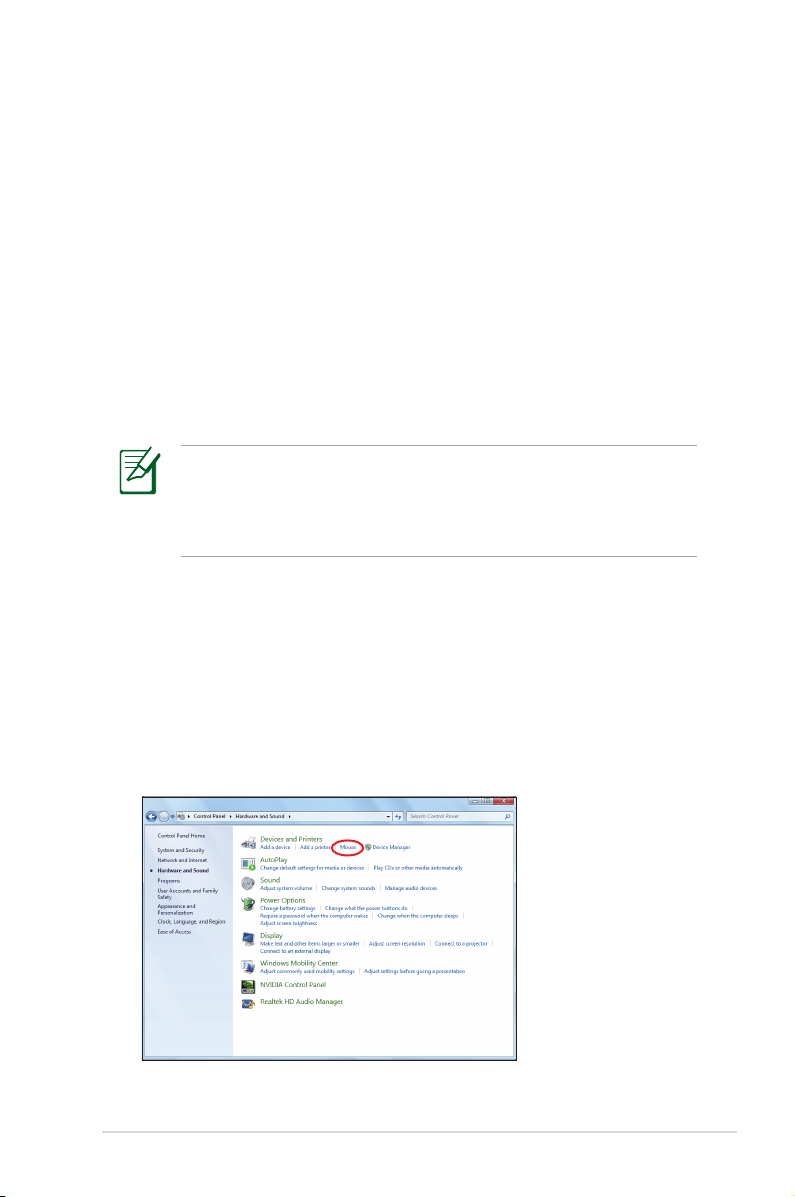
Onderhoud van het aanraakpad
Het aanraakpad is drukgevoelig. Als u het niet met voldoende zorg
gebruikt, kan het gemakkelijk schade oplopen. Houd rekening met
de volgende voorzorgsmaatregelen.
• Zorg ervoor dat het aanraakpad niet in contact komt met vuil, vloe-
istoen of vet.
• Raak het aanraakpad niet aan als uw vingers vuil of nat zijn.
• Plaats geen zware objecten op het aanraakpad of op de knoppen
van het aanraakpad.
• Zorg ervoor dat u met uw vingernagels of harde objecten geen
krassen maakt op het aanraakpad.
Het aanraakpad reageert op beweging en niet op kracht. Het
is niet nodig hard te tikken op het oppervlak. Als u te hard
tikt, zal dit de reactie van het aanraakpad niet verbeteren. Het
aanraakpad reageert het beste op lichte druk.
Aanraakpad automatisch uitschakelen
Windows kan het aanraakpad van de notebook automatisch
uitschakelen als er een externe USB-muis wordt aangesloten.
Deze mogelijkheid is gewoonlijk UIT. Om de functie IN te schakelen:
1. Selecteert u in Windows de optie Configuratiescherm >
Hardware en geluiden > Muis.
Gebruikershandleiding notebook
59
Page 60

2. Klik bovenaan op ELAN en Uitschakelen wanneer externe
USB-muis is aangesloten in.
3. Klik op Voltooien om de configuratie te voltooien.
60
Gebruikershandleiding notebook
Page 61

Opslagapparaten
MS / MS Pro
SD / MMC
Dankzij de opslagapparaten kan de notebook documenten, foto’
s en andere bestanden lezen van of schrijven naar verschillende
gegevensopslagapparaten.
Flashgeheugenkaartlezer
Een PCMCIA-geheugenkaartlezer moet normaal afzonderlijk worden
aangeschaft om geheugenkaarten van apparaten zoals digitale
camera’s, MP3-speler, mobiele telefoons en PDA’s te gebruiken.
Deze notebook heeft een ingebouwde geheugenkaartlezer die veel
verschillende soorten flashkaarten kan lezen, zoals in onderstaand
voorbeeld. De ingebouwde geheugenkaartlezer is niet alleen handig,
maar ook sneller dan de meeste andere typen geheugenkaartlezers
omdat dit type de PCI-bus met hoge bandbreedte gebruikt.
BELANGRIJK! De compatibiliteit van de flashgeheugenkaarten is
afhankelijk van het model van de notebook en de specificaties van
de flashgeheugenkaart. Deze specificaties veranderen voortdurend
zodat de compatibiliteit zonder kennisgeving kan veranderen.
De werkelijke locatie van de flashgeheugensleuf verschilt
afhankelijk van het model. Raadpleeg het voorgaande hoofdstuk
voor de locatie van de flashgeheugensleuf.
BELANGRIJK! Verwijder de kaarten nooit tijdens of onmiddellijk
na het lezen, kopiëren, formatteren of verwijderen van gegevens
op de kaart, anders kunnen de gegevens verloren gaan.
WAARSCHUWING! Om verlies van gegevens te vermijden, gebruikt
u “Safely Remove Hardware and Eject
Media” op de taakbalk voordat u de
flashgeheugenkaart verwijdert.
Gebruikershandleiding notebook
61
Page 62

Harde schijf
Harde schijven hebben een veel grotere capaciteit en werken veel
sneller dan diskette- en optische stations. De notebook is voorzien
van een verwisselbare harde schijf. Moderne harde schijven
ondersteunen S.M.A.R.T. (Self Monitoring and Reporting Technology)
om fouten of defecten aan de harde schijf te detecteren voordat
ze optreden. Wordt een harde schijf vervangen of opgewaardeerd,
raadpleeg dan steeds een bevoegd servicecentrum of een
wederverkoper voor deze notebook.
BELANGRIJK! Als u de notebook niet met zorg behandeld, kan
uw harde schijf schade oplopen. Ga voorzichtig om met de
notebook en houdt het apparaat uit de buurt van statische
elektriciteit en krachtige trillingen of schokken. De harde schijf
is de meest delicate component en zal zeer waarschijnlijk het
eerste en enige onderdeel zijn dat wordt beschadigd als u de
notebook hebt laten vallen.
BELANGRIJK! Wordt een harde schijf vervangen of
opgewaardeerd, raadpleeg dan steeds een bevoegd
servicecentrum of een wederverkoper voor deze notebook.
WAARSCHUWING! Koppel alle aangesloten randapparaten, alle
telefoon- of communicatielijnen en de voedingsaansluiting los
(zoals een externe voeding, batterijdoos, enz.) voordat u de klep
van de harde schijf verwijdert.
62
Gebruikershandleiding notebook
Page 63

De harde schijf verwijderen:
2
1
1
2
1
1
2
1
1
1
2
2
2
1
1
2
2
1
1
2
2
1
1
2
De harde schijf installeren:
21
1
2
De werkelijke locatie van de harde schijf verschilt afhankelijk van
het model. Raadpleeg het voorgaande hoofdstuk voor de locatie
van de harde schijf.
Gebruikershandleiding notebook
63
Page 64

2
1
1
2
1
1
2
1
1
2
2
1
1
2
1
1
2
2
2
1
1
2
2
1
De harde schijf verwijderen:
1
De harde schijf installeren:
1
De werkelijke locatie van de harde schijf verschilt afhankelijk van
het model. Raadpleeg het voorgaande hoofdstuk voor de locatie
van de harde schijf.
2
2
64
Gebruikershandleiding notebook
Page 65

Geheugen (RAM)
3
3
Extra geheugen verbetert de prestaties van uw toepassingen
door het gebruik van de harde schijf te verminderen. Neem
contact op met een erkend onderhoudscentrum of verkoper voor
informatie over de geheugenupgrade van uw notebook. Koop de
uitbreidingmodules uitsluitend bij erkende verkopers van deze
notebook zodat u zeker bent van een maximale compatibiliteit en
betrouwbaarheid.
Het BIOS detecteert de hoeveelheid geheugen in uw systeem
automatisch en configureert het CMOS tijdens het POST-proces
(Power-On-Self-Test). Nadat er geheugen is toegevoegd, is er geen
hardware- of software-instelling nodig, ook niet in het BIOS.
WAARSCHUWING! Koppel alle aangesloten randapparaten, alle
telefoon- of communicatielijnen en de voedingsaansluiting los
(zoals een externe voeding, batterijdoos, enz.) voordat u een
geheugen installeert of verwijdert.
De werkelijke locatie van het geheugen verschilt afhankelijk van
het model. Raadpleeg het voorgaande hoofdstuk voor de locatie
van het geheugen.
Een geheugenkaart
installeren:
(Dit is slechts een voorbeeld.)
Gebruikershandleiding notebook
Een geheugenkaart
verwijderen:
(Dit is slechts een voorbeeld.)
65
Page 66

Aansluitingen
Het geïntegreerde netwerk kan niet achteraf als een upgrade
worden geïnstalleerd. Na de aankoop kan het netwerk worden
geïnstalleerd als een uitbreidingskaart.
Netwerkverbinding
Sluit een netwerkkabel met aan beide uiteinden RJ-45-connectors
aan op de modem-/netwerkpoort van de notebook en sluit het
andere uiteinde aan op een hub of switch. Voor 100 BASE-TX /
1000 BASE-T-snelheden moet uw netwerkkabel van categorie 5 of
hoger zijn (niet categorie 3) met dubbel getwiste draden. Als u de
interface wilt starten aan 100/1000Mbps moet deze aangesloten
zijn op een 100 BASE-TX / 1000 BASE-T-hub (geen BASE-T4-hub).
Gebruik getwiste draden van categorie 3, 4 of 5 voor 10Base-T.
10/100 Mbps Full-Duplex wordt door deze notebook ondersteund,
maar vereist een aansluiting op een switching hub voor netwerken
met “duplex” ingeschakeld. De softwarestandaard bestaat eruit de
snelste instellingen te gebruiken zodat er geen tussenkomst van de
gebruiker is vereist.
1000BASE-t (of Gigabit) wordt slechts ondersteund op
geselecteerde modellen.
66
Gebruikershandleiding notebook
Page 67

Getwiste kabel
De kabel die wordt gebruikt om een Ethernetkaart te verbinden
met een host (doorgaans een hub of switch) wordt een recht
getwiste ethernetkabel (twisted pair ethernet, TPE) genoemd. De
eindaansluitingen worden RJ-45-connectors genoemd. Deze zijn niet
compatibel met RJ-11-telefoonaansluitingen. Als u twee computers
samen verbindt zonder een hub tussen de computers, is een
crossover LAN-kabel vereist (Snel-ethernetmodel). (Gigabit-modellen
ondersteunen automatisch kruisen, zodat een gekruiste LAN-kabel
optioneel is.)
Voorbeeld van de notebook die is aangesloten op een netwerkhub
of –switch voor gebruik met de ingebouwde ethernetcontroller.
Netwerkkabels met
RJ-45-connectors
Netwerkhub of -switch
Netwerkhub of -switch
De werkelijke locatie van de LAN-poort verschilt afhankelijk van
het model. Raadpleeg het voorgaande hoofdstuk voor de locatie
van de LAN-poort.
Gebruikershandleiding notebook
Netwerkkabels met
RJ-45-connectors
67
Page 68

Draadloze LAN-verbinding (bij sommige modellen)
Het optionele ingebouwde draadloze LAN is een compacte
en gemakkelijk te gebruiken draadloze ethernetadapter. Met
de standaard IEEE 802.11 voor draadloos LAN (WLAN), is het
ingebouwde draadloze LAN geschikt voor snelle overdracht
DSSS (Direct Sequence Spread Spectrum) en OFDM (Orthogonal
Frequency Division Multiplexing) bij frequenties van 2,4GHz/
5GHz. Het optionele ingebouwde draadloze LAN is achterwaarts
compatibel met oudere IEEE 802.11-standaarden zodat er een
naadloze koppeling mogelijk is van draadloze LAN-standaarden.
Het optionele ingebouwde draadloze LAN is een clientadapter die
Infrastructuur- en Adhocmodi ondersteunt zodat u flexibiliteit krijgt
op uw bestaande of toekomstige draadloze netwerkconfiguraties
voor afstanden tot 40 meter tussen de client en het toegangspunt.
Voor een efficiënte beveiliging van de draadloze communicatie
wordt het optionele ingebouwde draadloze LAN geleverd met een
64-bits/128-bits WEP-codering (Wired Equivalent Privacy) en WPA
(Wi-Fi Protected Access).
Vanwege beveiligingsredenen mag u GEEN verbinding
maken met een onbeveiligd netwerk, anders kan de
gegevensverzending zonder codering zichtbaar zijn voor
anderen.
68
Gebruikershandleiding notebook
Page 69

Ad hocmodus
Met de ad hocmodus maakt de notebook verbinding met een ander
draadloos apparaat. Er is geen toegangspunt (AP) nodig in deze
draadloze omgeving.
(Alle apparaten moeten
zijn voorzien van
Notebook PC
Desktopcomputer
optionele draadloze
LAN-adapters volgens
802.11.)
PDA
Infrastructuurmodus
Met de infrastructuurmodus kunnen de notebook en andere
draadloze apparaten toetreden tot een draadloos netwerk dat wordt
gevormd door een toegangspunt (AP) (afzonderlijk verkrijgbaar)
dat het centrale
koppelpunt biedt voor
draadloze clients om
met elkaar of met een
bekabeld netwerk te
communiceren.
Notebook PC
Desktopcomputer
(Alle apparaten moeten
zijn voorzien van
optionele draadloze
LAN-adapters volgens
802.11.)
Gebruikershandleiding notebook
Toegangspunt
PDA
69
Page 70

Draadloze netwerkverbinding Windows
Een verbinding maken met een netwerk
1. Schakel de draadloze switch IN als dat voor uw model nodig is
(zie switches in paragraaf 3).
2. Druk herhaaldelijk op [FN+F2] tot
de pictogrammen voor Draadloos
LAN en Bluetooth worden
weergegeven.
Of dubbelklik op het pictogram
van de draadloze console in het
systeemvak van Windows en
selecteer het pictogram van het
draadloos LAN.
3. Klik op het pictogram van het draadloos netwerk met een
oranje ster in het systeemvak van Windows®.
4. Selecteer het draadloze
toegangspunt waarmee u
een verbinding wilt maken in
de lijst en klik op Verbinding
maken om de verbinding tot
stand te brengen.
70
Als u het gewenste
toegangspunt niet kunt
vinden, klikt u op het
pictogram Vernieuwen
IN de rechterbovenhoek
om de lijst te vernieuwen
en deze opnieuw te
doorzoeken.
Gebruikershandleiding notebook
Page 71

5. Wanneer u een verbinding maakt, is het mogelijk dat u een
wachtwoord moet invoeren.
6. Nadat een verbinding is gemaakt, wordt deze weergegeven in
de lijst.
7. U ziet het pictogram voor draadloze netwerken in het
systeemvak.
Het doorkruiste pictogram voor het draadloos netwerk
verschijnt wanneer u op <Fn> + <F2> drukt om de WLAN-
functie uit te schakelen.
Gebruikershandleiding notebook
71
Page 72

Draadloze Bluetooth-verbinding Connection (bij sommige modellen)
Dankzij notebooks met Bluetooth-technologie hebt u niet langer
kabels nodig om Bluetooth-apparaten te verbinden.Voorbeelden
van apparaten met Bluetooth-ondersteuning kunnen notebooks,
desktopcomputers, mobiele telefoons en PDA's zijn.
Als uw notebook niet met de ingebouwde Bluetooth is geleverd,
moet u een USB of ExpressCard Bluetooth-module aansluiten
om Bluetooth te kunnen gebruiken.
Mobiele Bluetooth-telefoons
U kunt een draadloze verbinding maken met uw mobiele telefoon.
Afhankelijk van de mogelijkheden van uw mobiele telefoon, kunt u
de telefoonboekgegevens, foto's, geluidsbestanden, enz. overdragen
of u kunt de telefoon gebruiken als een modem om een verbinding
te maken met internet. U kunt het toestel ook gebruiken voor SMSberichten.
Bluetooth-computers of PDA's
U kunt een draadloze verbinding maken met een andere computer
of PDA, bestanden uitwisselen, randapparaten delen of internetof netwerkverbindingen delen. U kunt ook een draadloos USBtoetsenbord of een draadloze USB-muis gebruiken.
Het Bluetooth-hulpprogramma inschakelen en starten
Dit proces kan worden gebruikt om de meeste Bluetooth-apparaten
toe te voegen.
1. Schakel de draadloze switch IN als dat voor uw model nodig is
(zie switches in paragraaf 3).
2. Druk herhaaldelijk
op [FN+F2] tot de
pictogrammen voor
Draadloos LAN en Bluetooth
worden (bij sommige
modellen) weergegeven.
72
Gebruikershandleiding notebook
Page 73

Of dubbelklik op het
pictogram van de draadloze
console in het systeemvak
van Windows en selecteer
het pictogram van het
Bluetooth.
3. Ga in het
Configuratiescherm naar
Netwerk en internet
> Netwerkcentrum
en klik vervolgens op
Adapterinstellingen
wijzigen in het blauwe
paneel aan de linkerzijde.
4. Klik met de rechtermuisknopKlik met de rechtermuisknop
op Bluetooth-
netwerkverbinding en
selecteer Bluetooth-
netwerkapparaten
weergeven.
5. Klik op Een apparaat
toevoegen om nieuwe
apparaten te zoeken.
Gebruikershandleiding notebook
73
Page 74

6. Selecteer een Bluetoothapparaat in de lijst en klik op
Volgende.
7. Voer de Bluetooth-Voer de Bluetoothbeveiligingscode in uw
apparaat in en start het
koppelen.
8. De gekoppelde relatie is
tot stand gebracht. Klik op
Sluiten om de instelling te
voltooien.
74
Gebruikershandleiding notebook
Page 75

Bijlage
B
Page 76

Optionele accessoires
Indien gewenst, kunt u deze optionele items aanschaffen als
aanvulling van uw notebook.
USB-hub (optioneel)
Wanneer u een optionele USB-hub aansluit, wordt het aantal USBpoorten verhoogd en kunt u snel verschillende USB-randapparaten
aansluiten of loskoppelen via één enkele kabel.
USB-ashgeheugenschijf
Een USB-flashgeheugenschijf is een optioneel item dat opslagruimte
voor honderden megabytes, hogere overdrachtsnelheden en een
hogere duurzaamheid kan bieden. Wanneer deze in de huidige
besturingssystemen worden gebruikt, zijn er geen stuurprogramma’
s nodig.
USB-diskettestation
Een optioneel diskettestation met USB-interface kan worden
gebruikt voor een standaarddiskette van 3,5 inch en 1,44MB (of
720kB).
WAARSCHUWING! Om systeemstoringen te voorkomen, gebruikt
u de functie “Hardware veilig verwijderen” op de taakbalk van
Windows voordat u het USB-diskettestation loskoppelt. Werp
de diskette uit voordat u de notebook vervoert om schade door
schokken te voorkomen.
Optionele aansluitingen
Indien gewenst, kunt u deze items aankopen van derden.
USB-toetsenbord en -muis
Wanneer u een extern USB-toetsenbord aansluit, kunt u uw
gegevens op een comfortabelere manier invoeren. Wanneer u een
externe USB-muis aansluit, zal de Windows-navigatie comfortabeler
zijn. Zowel het externe USB-toetsenbord als de muis zullen simultaan
werken met het geïntegreerde toetsenbord en het aanraakpad van
de notebook werken.
Printeraansluiting
U kunt een of meer USB-printers tegelijk gebruiken op elke USBpoort of USB-hub.
B-2
Gebruikershandleiding notebook
Page 77

Besturingssysteem en software
Deze notebook kan zijn klanten (afhankelijk van de regio) de
mogelijkheid bieden een notebook met een vooraf geïnstalleerd
besturingssysteem, zoals Microsoft Windows, te ontvangen. De
selecties en talen zullen afhankelijk zijn van de regio. De niveaus
van de hardware- en softwareondersteuning kunnen variëren
afhankelijk van het geïnstalleerde besturingssysteem. De stabiliteit
en compatibiliteit van andere besturingssystemen kunnen niet
worden gegarandeerd.
Ondersteuningssoftware
Deze notebook wordt geleverd met een ondersteunings-cd
die de BIOS, stuurprogramma’s en toepassingen bevat om de
hardwarefuncties in te schakelen, de functionaliteit uit te breiden,
hulp bieden bij het beheer van uw notebook of functionaliteiten
toevoegen die niet door het oorspronkelijke besturingssysteem
worden geleverd. Als de ondersteunings-cd moet worden bijgewerkt
of vervangen, neem dan contact op met uw leverancier voor
websites waar u individuele stuur- en hulpprogramma’s voor de
software kunt downloaden.
De ondersteunings-cd bevat alle stuurprogramma’s, hulpprogramma’
s en software voor alle populaire besturingssystemen, met
inbegrip van de systemen die vooraf werden geïnstalleerd.
Het besturingssysteem zelf staat niet op deze ondersteuningscd. Zelfs als uw notebook vooraf werd geconfigureerd, hebt u
deze ondersteunings-cd nodig om extra software die niet in de
voorinstallatie af fabriek is opgenomen, te gebruiken.
Een herstel-cd is optioneel en bevat een image van het originele
besturingssysteem dat in de fabriek op de harde schijf werd
geïnstalleerd. De herstel-cd bevat een uitgebreide hersteloplossing
waarmee het besturingssysteem van de notebook snel naar zijn
originele werkstatus wordt hersteld, op voorwaarde dat uw harde
schijf correct werkt. Neem contact op met uw handelaar als u een
dergelijke oplossing nodig hebt.
Sommige onderdelen en functies van de notebook zullen
mogelijk pas werken nadat de apparaatstuurprogramma’s en
hulpprogramma’s zijn geïnstalleerd.
Gebruikershandleiding notebook
B-3
Page 78

Instellingen van systeem-BIOS
De afbeelding van de BIOS-vensters in dit gedeelte zijn slechts
informatief bedoeld. De werkelijke schermen verschillen
afhankelijk van het model en de regio.
Opstartapparaat
1. Selecteer Boot Option #1 (Opstartoptie 1) op het scherm Boot
(Opstarten).
Ap tio Set up Util ity - Copy rig ht (C) 201 0 A meri can Me gatr end s, Inc.
Mai n Adv ance dMa in A dva nced Bo ot S ecu rity Sa ve & Ex it
Boo t C onf igur ati on
UEF I B oot [D isab led ]
PXE RO M [D isab led ]
Boo t O pti on P rio rit ies
Boo t O pti on # 1 [P 0: ST9 750 420A S ... ]
Boo t O pti on # 2 [P 1: Opt iar c DV D R W.. .]
Har d D riv e BB S P rio riti es
CD/ DVD RO M Dr ive BB S Pr ior iti es
Add Ne w B oot Opt ion
D elet e B oot Opt ion
Ve rsio n 2 .01 .120 4. Cop yrig ht (C) 201 0 A mer ican Me gat rend s, Inc .
2. Druk op [Enter] en selecteer een apparaat als Boot Option #1
(Opstartoptie 1).
Ap tio Set up Util ity - Copy rig ht (C) 201 0 A meri can Me gatr end s, Inc.
Mai n Adv ance dMa in A dva nced Bo ot S ecu rity Sa ve & Ex it
Boo t C onf igur ati on
UEF I B oot [D isab led ]
PXE RO M [D isab led ]
Boo t O pti on P rio rit ies
Boo t O pti on # 1 [P 0: ST9 750 420A S ... ]
Boo t O pti on # 2 [P 1: Opt iar c DV D R W.. .]
Har d D riv e BB S P rio riti es
CD/ DVD RO M Dr ive BB S Pr ior iti es
Add Ne w B oot Opt ion
D elet e B oot Opt ion
P0 : S T97 504 20AS
P1 : O pti arc DVD RW AD -758 5H
Di sabl ed
Bo ot O pti on #1
Se t th e s yst em b oot or der.
: Sel ect Sc reen
: Se lec t It em
En ter: Se lec t
+/ —: Ch ang e Op t.
F1 : Ge nera l H elp
F9 : Op timi zed De faul ts
F1 0: Sav e ES C: Ex it
Se t th e s yst em b oot or der.
: Sel ect Sc reen
: Se lec t It em
En ter: Se lec t
+/ —: Ch ang e Op t.
F1 : Ge nera l H elp
F9 : Op timi zed De faul ts
F1 0: Sav e ES C: Ex it
B-4
Ve rsio n 2 .01 .120 4. Cop yrig ht (C) 201 0 A mer ican Me gat rend s, Inc .
Gebruikershandleiding notebook
Page 79

Beveiligingsinstelling
Ap tio Set up Util ity - Copy rig ht (C) 201 0 A meri can Me gatr end s, Inc.
Mai n Adv ance d Boo tMa in A dva nced Bo ot S ecu rity Sa ve & Ex it
Pas swo rd Desc rip tio n
If ONL Y t he A dmi nis trat or’ s p assw ord is set ,
the n t his onl y l imi ts a cce ss to S etu p a nd i s
onl y a ske d fo r w hen ent eri ng Setu p.
If ONL Y t he u ser ’s pass wor d i s se t, the n th is
is a p owe r on pa ssw ord and mu st b e e nte red to
boo t o r e nter Se tup . In Se tup , th e U ser wil l
hav e A dmi nist rat or righ ts.
Ad min ist rato r P ass word N OT INS TALL ED
Us er Pas swor d S tat us NO T IN STA LLE D
Se tup ad mini str ato r pa ssw ord
Us er Pas swor d
HD D U ser Pas swo rd Stat us : N OT I NST ALL ED
Se t M ast er P ass wor d
Se t U ser Pas swo rd
I /O I nte rfa ce S ecu rit y
Ve rsio n 2 .01 .120 4. Cop yrig ht (C) 201 0 A mer ican Me gat rend s, Inc .
Het wachtwoord instellen:
1. Selecteer in het scherm Security (Beveiliging) de optie Setup
Administrator Password (Beheerderswachtwoord instellen) of
User Password (Gebruikerswachtwoord).
2. Geef een wachtwoord op en druk op [Enter].
3. Typ het wachtwoord opnieuw en druk op [Enter].
4. Het wachtwoord is ingesteld.
Se t th e s yst em b oot or der.
: Sel ect Sc reen
: Se lec t It em
En ter: Se lec t
+/ —: Ch ang e Op t.
F1 : Ge nera l H elp
F2 : Pr evio us Val ues
F9 : Op timi zed De faul ts
F1 0: Sav e ES C: Ex it
Het wachtwoord wissen:
1. Selecteer in het scherm Security (Beveiliging) de optie Setup
Administrator Password (Beheerderswachtwoord instellen) of
User Password (Gebruikerswachtwoord).
2. Voer het huidige wachtwoord in en druk op [Enter].
3. Laat het veld Create New Password (Nieuw wachtwoord
maken) leeg en druk op [Enter].
4. Laat het veld Confirm New Password (Nieuw wachtwoord
bevestigen) leeg en druk op [Enter].
5. Het wachtwoord wordt verwijderd.
Gebruikershandleiding notebook
B-5
Page 80
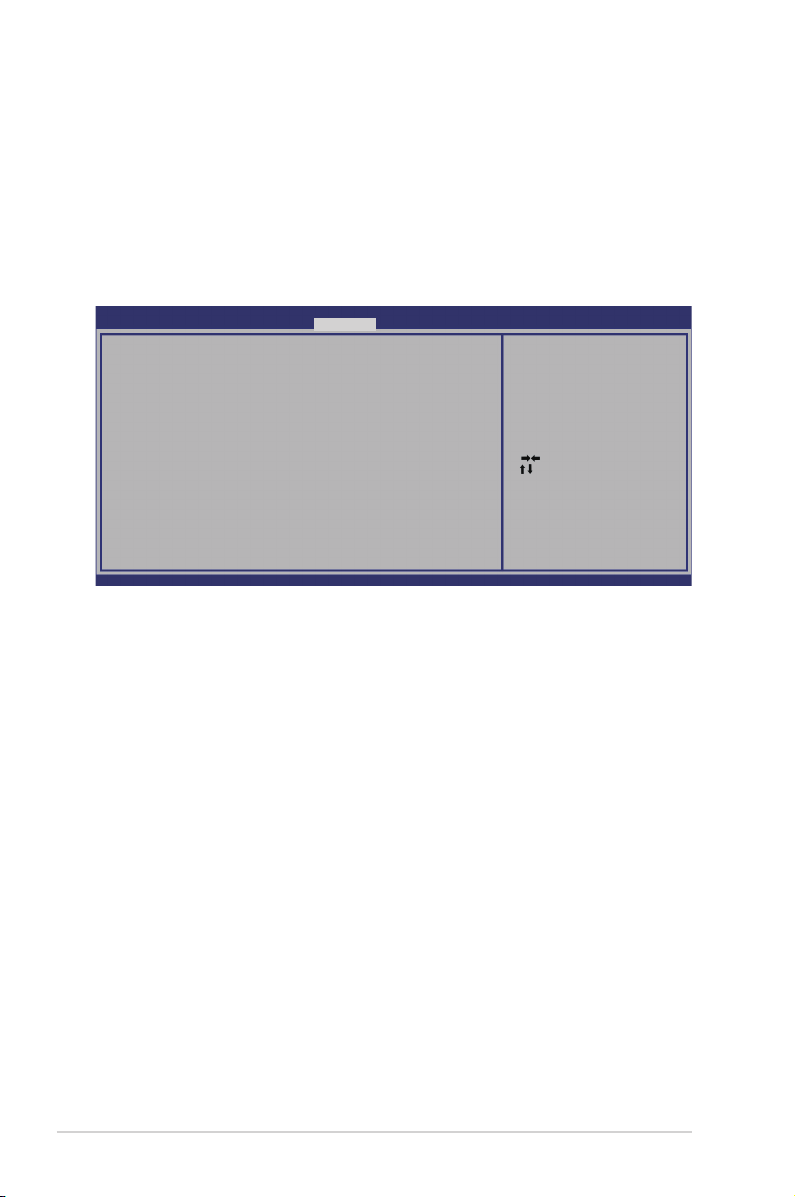
Wijzigingen opslaan
Wilt u de instellingen bewaren, dan moet u ze opslaan voordat u het
setup-programma van het BIOS afsluit.
Wilt u de standaardinstellingen herstellen, kies dan Restore
Defaults. Ook nu moet u de wijzigingen opslaan om de standaard
fabrieksinstellingen te bewaren.
Ap tio Set up Util ity - Copy rig ht (C) 201 0 A meri can Me gatr end s, Inc.
Mai n Adv ance d Boo tMa in A dva nced Bo ot S ecu rity Sa ve & Ex it
Sav e C han ges and Ex it
Dis car d C hang es and Exi t
Sav e O pti ons
Sav e C han ges
Dis car d C hang es
Res tor e D efau lts
Boo t O ver ride
P0: ST9 7504 20A S
S ili con -Pow er PMA P
P1: Opt iarc DV D R W AD -75 85H
Lau nch EF I Sh ell fr om f ile sys tem dev ice
Ve rsio n 2 .01 .120 4. Cop yrig ht (C) 201 0 A mer ican Me gat rend s, Inc .
Ex it s yst em setu p a fte r sa vin g
th e ch ang es.
: Sel ect Sc reen
: Se lec t It em
En ter: Se lec t
+/ —: Ch ang e Op t.
F1 : Ge nera l H elp
F9 : Op timi zed De faul ts
F1 0: Sav e ES C: Ex it
B-6
Gebruikershandleiding notebook
Page 81

Veelvoorkomende problemen en oplossingen
Hardwareprobleem – Optisch station
Het optische station kan geen schijven lezen of schrijven.
1. Werk het BIOS bij met de laatste versie en probeer het opnieuw.
2. Heeft dit geen effect, neem dan schijven van een betere
kwaliteit en probeer het opnieuw.
3. Als het probleem zich blijft voordoen, neem dan contact op met
een servicecentrum en vraag een technicus om hulp.
Onbekende oorzaak - Systeem instabiel
Kan niet uit de slaapstand worden geactiveerd.
1. Verwijder de uitbreidingen (RAM, HDD, WLAN, BT) als ze na
aankoop zijn toegevoegd.
2. Heeft dit geen effect, probeer dan MS Systeemherstel naar een
eerdere datum.
3. Als het probleem zich blijft voordoen, probeer dan het systeem
te herstellen met de herstelpartitie of -dvd.
(OPMERKING: maak altijd een back-up van al uw gegevens naar
een andere locatie voordat u het herstel uitvoert.)
4. Als het probleem zich blijft voordoen, neem dan contact op met
een servicecentrum en vraag een technicus om hulp.
Hardwareprobleem - Toetsenbord / Sneltoets
De sneltoets (FN) werkt niet.
A. Installeer het stuurprogramma “ATK0100” opnieuw vanaf de cd
of download het van de website van ASUS.
Gebruikershandleiding notebook
B-7
Page 82

Hardwareprobleem – Ingebouwde camera
De ingebouwde camera werkt niet goed.
1. Kijk in “Apparaatbeheer” om te controleren of er problemen zijn.
2. Installeer het stuurprogramma van de webcam opnieuw.
3. Lost dit het probleem niet op, werk dan het BIOS bij met de
laatste versie en probeer het opnieuw.
4. Als het probleem zich blijft voordoen, neem dan contact op met
een servicecentrum en vraag een technicus om hulp.
Hardwareprobleem - Batterij
Onderhoud van de batterij.
1. Registreer de Notebook voor een garantie van een jaar via de
volgende website:
http://member.asus.com/login.aspx?SLanguage=en-us
2. Verwijder de batterijdoos niet terwijl u de notebook gebruikt
met de voedingsadapter om schade te voorkomen die kan
worden veroorzaakt wanneer de stroom uitvalt. De batterijdoos
van ASUS bevat een beveiligingscircuit om overladen te
voorkomen zodat de batterijdoos niet wordt beschadigd als
deze in de computer blijft.
Hardwareprobleem – Fout bij in- en uitschakelen
Ik kan de notebook niet inschakelen.
Diagnostische gegevens:
1. Allen op batterij inschakelen? (J = 2, N = 4)
2. BIOS zichtbaar (ASUS-logo)? (J = 3, N = A)
3. Kan het besturingssysteem worden geladen? (J = B, N = A)
4. Brand de LED van de voedingsadapter? (J = 5, N = C)
5. Alleen op voedingsadapter inschakelen? (J = 6, N = A)
6. BIOS zichtbaar (ASUS-logo)? (J = 7, N = A)
7. Kan het besturingssysteem worden geladen? (J = D, N = A)
B-8
Gebruikershandleiding notebook
Page 83

Symptomen en oplossingen:
A. Het probleem bevindt zich in de MB, harde schijf of NB; vraag
een plaatselijk servicecentrum om hulp.
B. Probleem veroorzaakt door besturingssysteem. Probeer het
systeem te herstellen met de herstelpartitie of -schijf.
BELANGRIJK: maak altijd een back-up van alle gegevens op een
andere locatie voordat u het herstelproces start.
C. Probleem met adapter; controleer de
voedingskabelaansluitingen of ga naar een plaatselijk
servicecentrum voor een vervanging.
D. Probleem met batterij; controleer de contacten van de batterij
of ga naar een plaatselijk servicecentrum voor een reparatie.
Hardwareprobleem - Draadloze netwerkkaart
Hoe stelt u vast of een notebook voorzien is van een draadloze
netwerkkaart?
A. Ga naar Configuratiescherm -> Apparaatbeheer. Onder
"Netwerkadapters" ziet u of de notebook over een WLAN-kaart
beschikt.
Mechanisch probleem - ventilator / thermisch
Waarom loopt de ventilator altijd en is de temperatuur hoog?
1. Controleer of de ventilator draait wanneer de CPUtemperatuur hoog is en controleer of er luchtstroom is door de
ventilatieopeningen.
2. Zijn er veel toepassingen actief (zie taakbalk), sluit ze dan om de
systeembelasting te verminderen.
3. Het probleem kan ook worden veroorzaakt door sommige
virussen. Gebruik antivirussoftware om ze op te sporen.
4. Heeft dit alles geen effect, probeer dan het systeem te herstellen
met de herstelpartitie of -dvd.
IBELANGRIJK: maak altijd een backup van al uw gegevens op een
andere locatie voordat u het systeemherstel uitvoert.
Gebruikershandleiding notebook
B-9
Page 84

LET OP: maak geen verbinding met het internet zonder dat
er antivirussoftware en een firewall zijn geïnstalleerd, zodat u
beschermd bent tegen virussen.
Softwareprobleem – door ASUS geleverde software
Als ik de notebook inschakel, verschijnt de melding “Fout bij openen
beleidsbestand”.
A. Installeer de laatste versie van het hulpprogramma “Power4
Gear” om het probleem op te lossen. U vindt deze op de website
van ASUS.
Onbekende oorzaak – Blauw scherm met witte tekst
Een blauw scherm met witte tekst verschijnt na het opstarten.
1. Verwijder extra geheugen. Als u na de aankoop extra geheugen
hebt geïnstalleerd, schakel dan de computer uit, verwijder het
geheugen en schakel het systeem opnieuw in om te zien of het
probleem door incompatibel geheugen werd veroorzaakt.
2. Verwijder softwaretoepassingen. Zijn er onlangs toepassingen
geïnstalleerd, dan zijn ze mogelijk niet compatibel met uw
systeem. Probeer ze te verwijderen in de Veilige Modus van
Windows.
3. Controleer het systeem op virussen.
4. Werk het systeem bij met het laatste BIOS met WINFLASH
in Windows-modus of AFLASH in DOS-modus. Deze
hulpprogramma’s en BIOS-bestanden kunnen worden
gedownload van de website van ASUS. (WAARSCHUWING: zorg
dat de voeding van de notebook tijdens het flashen van de BIOS
niet wegvalt.)
B-10
WAARSCHUWING: zorg dat de voeding van de notebook tijdens
het flashen van de BIOS niet wegvalt.
Gebruikershandleiding notebook
Page 85

5. Is het probleem nog steeds niet opgelost, gebruik dan het
herstelproces om het volledige systeem opnieuw te installeren.
BELANGRIJK: maak altijd een back-up van al uw gegevens op een
andere locatie voordat u het systeemherstel uitvoert.
LET OP: maak geen verbinding met het internet zonder dat
er antivirussoftware en een firewall zijn geïnstalleerd, zodat u
beschermd bent tegen virussen.
OPMERKING: zorg ervoor dat u eerst de stuurprogramma's “Intel
INF Update” en “ATKACPI” installeert, zodat de hardwareapparaten
kunnen worden herkend.
6. Als het probleem zich blijft voordoen, neem dan contact op met
een servicecentrum en vraag een technicus om hulp.
Gebruikershandleiding notebook
B-11
Page 86

Softwareprobleem - BIOS
Het BIOS opwaarderen.
1. Controleer het exacte model van de notebook en download het
nieuwste BIOS-bestand voor uw model vanaf de ASUS-website.
Sla dit bestand op uw flashdisk op.
2. Sluit uw flashdisk aan op de notebook en schakel de notebook
in.
3. Gebruik de functie “Start Easy Flash” op de pagina
Geavanceerd van het BIOS Setup-hulpprogramma. Volg de
instructies op het scherm.
Ap tio Set up Util ity - Copy rig ht (C) 201 0 A meri can Me gatr end s, Inc.
Mai nMa in A dva nced Bo ot S ecu rity Sa ve & Ex it
Sta rt Eas y Fl ash
ASU S F anc ySta rt [D isab led ]
POS T L ogo Typ e [S tati c]
Pla y P OST Sou nd [ No]
Spe ake r V olum e [4]
Int ern al Poin tin g D evic e [E nabl ed]
Int el Vir tual iza tio n Te chn olo gy [E nabl ed]
VT- d [E nabl ed]
Leg acy US B Su ppo rt [E nabl ed]
S ATA Con fig urat ion
Ve rsio n 2 .01 .120 4. Cop yrig ht (C) 201 0 A mer ican Me gat rend s, Inc .
4. Zoek het nieuwste BIOS-bestand en start het bijwerken (flashen)
van de BIOS.
AS US T ek. Ea sy F las h U tili ty
FL ASH TYP E: Gene ric Fl ash Typ e
Cu rre nt Plat for m
Pl atfo rm: K43
Ve rsio n: 100
Bu ild Dat e: 03 1 6 2 010 Tim e:1 1:5 1:52
New Pl atfo rm
Pl atfo rm: Unko wn
Ve rsio n: Unk own
Bu ild Dat e: Unko wn
Pr ess ENT ER to r un the uti lit y
to sel ect an d up dat e B IOS.
: Sel ect Sc reen
: Se lec t It em
En ter: Se lec t
+/ —: Ch ang e Op t.
F1 : Ge nera l H elp
F2 : Pr evio us Val ues
F9 : Op timi zed De faul ts
F1 0: Sav e ES C: Ex it
FS 0
FS 1
FS 2
[ ] : Sw itc h [ ] : Cho ose [q] : E xit
5. U moet “Restore Defaults” (Standaardinstellingen herstellen)
selecteren op de pagina Exit (Afsluiten) nadat u de BIOS hebt
bijgewerkt (geflasht).
B-12
Gebruikershandleiding notebook
Page 87

Uw notebook herstellen
De herstelpartitie gebruiken
De herstelpartitie stelt de software van uw notebook snel terug
naar de originele werkstatus. Voordat u de herstelpartitie gebruikt,
kopieert u uw gegevens (zoals de PST-bestanden van Outlook) naar
diskettes of een netwerkstation en noteert u eventuele aangepaste
configuratie-instellingen (zoals netwerkinstellingen).
Over de Herstelpartitie
De Herstelpartitie is een ruimte op uw harde schijf die wordt
voorbehouden om het besturingssysteem, de stuurprogramma’s en
hulpprogramma’s die op de notebook zijn geïnstalleerd, te herstellen
naar de toestand zoals die door de fabriek is ingesteld.
BELANGRIJK: verwijder de partitie met de naam “RECOVERY” niet.
Deze partitie is in de fabriek gemaakt en kan door de gebruiker
niet meer worden hersteld.
Breng de notebook naar een
bevoegd servicecentrum
van ASUS als er problemen
zijn met het herstelproces.
Gebruik van de Recovery-partitie:
1. Druk tijdens het opstarten op [F9] (hiervoor is de Recoverypartitie nodig).
2. Druk op [Enter] om Windows Setup [EMS Enabled] te selecteren.
3. Selecteer de taal die u wilt herstellen en klik op Volgende.
4. Lees het scherm “ASUS Preload Wizard” en klik op Volgende.
5. Selecteer een partitie-optie en klik op Volgende. Partitieopties
zijn:
Windows alleen herstellen naar de eerste partitie.
Deze optie verwijdert alleen de eerste partitie, zodat de overige
partities intact blijven. Er wordt een nieuwe systeempartitie
gemaakt als station “C”.
Windows herstellen naar de hele harde schijfD.
Deze optie verwijdert alle partities van de harde schijf en maakt
een nieuwe systeempartitie als station “C”.
Gebruikershandleiding notebook
B-13
Page 88

Windows herstellen naar de hele harde schijf met 2 partities.
Deze optie verwijdert alle partities van de harde schijf en maakt
twee nieuwe partities “C” (40%) en “D” (60%).
6. Volg de instructies op het scherm om het herstelproces te
voltooien.
Ga naar www.asus.com voor bijgewerkte stuurprogramma’s en
hulpprogramma’s.
Gebruik van de Recovery-dvd (bij sommige modellen)
De herstel-dvd maken:
1. Dubbelklik op het pictogram AI Recovery Burner op het
bureaublad van Windows.
2. Plaats een lege
beschrijfbare
dvd in het
optische station
en klik op Start
om het maken van de herstel-dvd te starten.
3. Volg de instructies op het scherm om het maken van de hersteldvd te voltooien.
B-14
Zorg dat u voldoende lege beschrijfbare dvd’s voorbereid zoals
geïnstrueerd om de herstel-dvd te maken.
BELANGRIJK! Verwijder het externe harde schijfstation voordat u
het systeemherstel op uw notebook uitvoert. Volgens Microsoft
kunt u belangrijke gegevens verliezen wanneer u Windows
op het verkeerde schijfstation installeert of een verkeerde
schijfpartitie formatteert.
Gebruikershandleiding notebook
Page 89

Gebruik van de Recovery-dvd:
1. Leg de Recovery-dvd in het optische station. De notebook moet
ingeschakeld zijn.
2. Herstart de notebook en druk bij het opstarten op <Esc>.
Selecteer het optische station (dat kan “CD/DVD” zijn) met de
pijltjes en druk op <Enter> om op te starten vanaf de Recoverydvd.
3. Selecteer OK om het herstel van de image te starten.
4. Selecteer OK om het systeemherstel te bevestigen.
Het herstellen zal uw harde schijf overschrijven. Zorg dat u een
back-up maakt van al uw belangrijke gegevens voordat u het
systeemherstel start.
5. Volg de richtlijnen op het scherm om het herstelproces te
voltooien.
WAARSCHUWING: Verwijder de herstel-schijf niet tijdens het
herstelproces (tenzij u wordt gevraagd dit te doen), anders zullen
uw partities onbruikbaar zijn.
Zorg dat u de voedingsadapter aansluit op uw notebook
wanneer u het systeemherstel uitvoert. Een onstabiele voeding
kan fouten bij het herstel veroorzaken.
Ga naar www.asus.com voor bijgewerkte stuurprogramma’s en
hulpprogramma’s.
Gebruikershandleiding notebook
B-15
Page 90

Informatie dvd-romstation
De notebook wordt geleverd met een optioneel dvd-romstation
of een cd-romstation. Om dvd-titels te kunnen bekijken, moet u
uw eigen dvd-weergavesoftware installeren. U kunt optioneel dvdweergavesoftware aankopen bij deze notebook. Met het dvdromstation kunt u zowel cd- als dvd-schijven gebruiken.
Regionale weergave-informatie
De weergave van dvd-filmtitels omvat het decoderen van MPEG2video, digitale AC3-audio en door CSS beveiligde inhoud. CSS (soms
kopieerbeveiliging genoemd) is de naam die werd gegeven aan
het schema voor de inhoudsbescherming dat door de filmindustrie
wordt toegepast om te voldoen aan de behoefte aan een
bescherming tegen het illegaal kopiëren van inhoud.
Hoewel er talrijke regels zijn die aan CSS-licentiehouders worden
opgelegd, is er één regel die het meeste betrekking heeft op
de weergavebeperkingen op de in regio’s ingedeelde inhoud.
Om de geografische opgesplitste releasedatums van films te
vergemakkelijken, worden dvd-videotitels uitgegeven voor
specifiek geografische regio’s zoals hieronder omschreven onder
“Regiodefinities”. De wetten op het auteursrecht vereisen dat alle
dvd-films worden beperkt tot een specifieke regio (doorgaans
gecodeerd volgens de regio waar de dvd wordt verkocht). Terwijl
de inhoud van een dvd-film kan worden uitgegeven voor meerdere
regio’s, vereisen de CSS-regels dat elk systeem dat in staat is CSSgecodeerde inhoud af te spelen, alleen in staat mag zijn om één
regio af te spelen.
B-16
De instelling van de regio kan maximaal vijf maal worden
gewijzigd via de weergavesoftware. Daarna kan de speler
alleen dvd-films van de laatste regio-instelling afspelen. Als u
de regiocode daarna opnieuw aanpast, zal het toestel opnieuw
moeten worden ingesteld naar de fabrieksinstelling. Deze
bewerking valt niet onder de garantie. Als een reset nodig
is, zullen de verzend- en resetkosten voor rekening van de
gebruiker zijn.
Gebruikershandleiding notebook
Page 91

Regiodefinities
Regio 1
Canada, VS, Amerikaanse territoria
Regio 2
Tsjechië, Egypte, Finland, Frankrijk, Duitsland, de Golfstaten,
Hongarije, IJsland, Iran, Irak, Ierland, Italië, Japan, Nederland,
Noorwegen, Polen, Portugal, Saoedi-Arabië, Schotland, ZuidAfrika, Spanje, Zweden, Zwitserland, Syrië, Turkije, UK, Griekenland,
Voormalige Joegoslavische Republiek, Slowakije
Regio 3
Birma, Indonesië, Zuid-Korea, Maleisië, Filippijnen, Singapore, Taiwan,
Thailand, Vietnam
Regio 4
Australië, Caraïben (behalve Amerikaanse Territoria), CentraalAmerika, Nieuw-Zeeland, Pacifische eilanden, Zuid-Amerika
Regio 5
GOS, India, Pakistan, Rest van Afrika, Rusland, Noord-Korea
Regio 6
China
Gebruikershandleiding notebook
B-17
Page 92

Blu-ray ROM-stationsinformatie (bij sommige modellen)
Regiodenities
Regio A
Noord-, Midden- en Zuid-Amerikaanse landen en hun territoria;
Taiwan, Hongkong, Macao, Japan, Korea (Zuid en Noord), landen
in Zuidoost-Azië en hun territoria.
Regio B
Europese en Afrikaanse landen, landen uit Zuidwest-Azië en hun
territoria; Australië en Nieuw-Zeeland.
Regio C
Landen uit Centraal- en Zuid-Azie en Oost-Europea en hun territoria;
China en Mongolië.
Raadpleeg de Blu-ray Disc-website op www.blu-raydisc.
com/en/Technical/FAQs/Blu-rayDsicforVideo.html voor meer
informatie.
B-18
Gebruikershandleiding notebook
Page 93

Naleving interne modem
De notebook met interne modem voldoet aan JATE (Japan), FCC
(VS, Canada, Korea, Taiwan) en CTR21. De interne modem werd
goedgekeurd in overeenstemming met de Richtlijn van de Raad
98/482/EC voor pan-Europese enkelvoudige aansluitingen op een
openbaar telefoonnet (PSTN= public switched telephone network)
Door verschillen tussen de afzonderlijke PSTN’s die in verschillende
landen worden aangeboden, biedt de goedkeuring niet zelfstandig
een onvoorwaardelijke garantie van succesvol gebruik op elk
eindpunt van een PSTN-net. Als er problemen optreden, dient u in
de eerste plaats contact op te nemen met de leverancier van uw
apparatuur.
Overzicht
Op 4 augustus 1998 werd het besluit van de Europese raad met
betrekking tot de CTR 21 gepubliceerd in het officiële tijdschrift
van de EG. De CTR 21 is van toepassing op alle eindapparatuur
zonder spraak met DTMF-kiesmogelijkheden, die bedoeld is om op
de analoge PSTN (Public Switched Telephone Network) te worden
aangesloten.
CTR 21 (Common Technical Regulation) voor de vereisten van
de randapparaten voor verbinding met analoge openbare
telefoonnetwerken (PSTN) (behalve eindapparatuur die
spraaktelefonie ondersteunt) waarin netwerkadressering, indien
voorzien, gebeurt via een signaal van twee tonen op meerdere
frequenties.
Verklaring van netwerkcompatibiliteit
Verklaring die door de fabrikant moet worden gegeven aan de
aangemelde instantie (Notified Body) en de verkoper: “Deze
verklaring zal de netwerken aangeven waarvoor deze apparatuur
werd ontwikkeld en alle gemelde netwerken waarmee de
apparatuur bij de onderlinge werking problemen kan ondervinden."
Gebruikershandleiding notebook
B-19
Page 94

Verklaring van netwerkcompatibiliteit
Verklaring die door de fabrikant aan de gebruiker moet worden
gegeven: “Deze verklaring zal de netwerken aangeven waarvoor
deze apparatuur werd ontwikkeld en alle gemelde netwerken
waarmee de apparatuur bij de onderlinge werking problemen kan
ondervinden. De fabrikant zal ook een verklaring koppelen om
duidelijk te maken op welk vlak de netwerkcompatibiliteit afhankelijk
is van de instellingen van fysieke en softwareschakelopties. Deze
verklaring zal de gebruiker ook de raad geven contact op te nemen
met de verkoper als deze de apparatuur op een ander netwerk wil
gebruiken."
Tot op heden heeft de Notified Body van CETECOM verschillende panEuropese goedkeuringen verleend voor het gebruik van CTR21. De
resultaten zijn de eerste modems in Europa die geen regelgevende
goedkeuring vereisen in elk afzonderlijk Europees land.
Non-voice apparatuur
Naast antwoordapparaten en luidsprekertelefoons, kunnen
ook modems, faxapparaten, automatische kiesapparaten en
alarmsystemen in aanmerking komen. Apparatuur waarvoor de endto-end kwaliteit van de spraak door voorschriften worden beheerd
(bijv. telefoons met handsets en in sommige landen ook draadloze
telefoons), is uitgesloten.
B-20
Gebruikershandleiding notebook
Page 95

Deze tabel toont de landen die momenteel onder de
CTR21-standaard vallen.
Land Toegepast Meer tests
Oostenrijk
België Ja Nee
Tsjechië Nee Niet van toepassing
Denemarken1 Ja Ja
Finland Ja Nee
Frankrijk Ja Nee
Duitsland Ja Nee
Griekenland Ja Nee
Hongarije Nee Niet van toepassing
IJsland Ja Nee
Ierland Ja Nee
Italië In behandeling In behandeling
Israël Nee Nee
Liechtenstein Ja Nee
Luxemburg Ja Nee
Nederland1 Ja Ja
Noorwegen Ja Nee
Polen Nee Niet van toepassing
Portugal Nee Niet van toepassing
Spanje Nee Niet van toepassing
Zweden Ja Nee
Zwitserland Ja Nee
Verenigd Koninkrijk Ja Nee
1
Ja Nee
Gebruikershandleiding notebook
B-21
Page 96

Deze informatie werd gekopieerd van CETECOM wordt geleverd
zonder enige verantwoordelijkheid. Updates van deze tabel kunt u
vinden op http://www.cetecom.de/technologies/ctr_21.html.
1 De nationale vereisten zullen alleen van toepassing zijn als het
apparaat pulskiezen mag gebruiken (fabrikanten kunnen in de
gebruiksaanwijzing vermelden dat het apparaat allee bedoeld is om
DTMF-signalen te ondersteunen, zodat alle extra tests overbodig
worden).
In Nederland zijn extra tests vereist voor aansluiting in serie en
faciliteiten voor de beller-ID.
B-22
Gebruikershandleiding notebook
Page 97

Bekendmakingen en veiligheidsverklaringen
FCC-verklaring (Federal Communications Commission)
Dit apparaat voldoet aan Deel 15 van de FCC-voorschriften. Het
gebruik is onderhevig aan de volgende twee voorwaarden:
• Dit apparaat mag geen schadelijke storing veroorzaken.
• Dit apparaat moet elke ontvangen storing aanvaarden, met
inbegrip van storing die ongewenste werking kan veroorzaken.
Dit apparaat werd getest en voldoet aan de beperkingen voor
een klasse B digitaal apparaat, in naleving van deel 15 van
de FCC-voorschriften. Deze limieten zijn vastgesteld om een
redelijke beveiliging te bieden tegen schadelijke storingen in
een thuis installatie. Dit apparaat genereert, gebruikt en straalt
radiofrequentie-energie uit en kan indien onjuist geïnstalleerd en
niet volgens de instructies gebruikt, schadelijke storing veroorzaken
in radiocommunicatie. Er is echter geen garantie dat er geen storing
zal optreden in een particuliere installatie. Indien dit apparaat toch
schadelijke storingen veroorzaakt aan radio- of televisieontvangst,
wat kan vastgesteld worden door het apparaat in en uit te schakelen,
moet de gebruiker deze storing proberen te corrigeren door een of
meer van de volgende maatregelen te nemen:
• Wijzig de richting van de ontvangstantenne of verplaats de
antenne.
• Vergroot de afstand tussen de apparatuur en de ontvanger.
• Sluit het apparaat aan op een stopcontact op een ander circuit
dan dat waarop de ontvanger is aangesloten.
• Raadpleeg de leverancier of een ervaren radio/Tv-technicus
voor hulp.
Het gebruik van een voedingskabel van het beschermde type
is vereist om te voldoen aan de FCC-emissiebeperkingen en om
storingen in nabijgelegen radio- en tv-ontvangst te voorkomen.
Het is van essentieel belang dat alleen de meegeleverde
voedingskabel wordt gebruikt. Gebruik alleen afgeschermde
kabels om I/O-apparaten aan te sluiten op deze uitrusting.
Alle wijzigingen of aanpassingen die niet uitdrukkelijk zijn
goedgekeurd door de partij die verantwoordelijk is voor de
naleving, kunnen de bevoegdheid van de gebruiker om het
apparaat te bedienen nietig verklaren.
Gebruikershandleiding notebook
B-23
Page 98

(Afgedrukt van de Code van Federale Voorschriften nr. 47, deel
15.193, 1993. Washington DC: Office of the Federal Register, National
Archives en Records Administration, U.S. Government Printing
Office.)
Waarschuwing van FCC voor blootstelling aan radiofrequenties (RF)
Aanpassingen en wijzigingen die niet uitdrukkelijk zijn
goedgekeurd door de partij die verantwoordelijk is voor de
naleving kunnen de bevoegdheid van de gebruiker om dit
apparaat te gebruiken, vernietigen. “De fabrikant verklaart dat
het apparaat is beperkt tot de kanalen 1 tot en met 11 in het
frequentiebereik van 2,4 GHz door de firmware die onder beheer
staat van de Verenigde Staten.”
Dit apparaat voldoet aan de FCC-beperkingen betreffende
blootstelling aan stralen, die werden opgesteld voor een nietgecontroleerde omgeving. Om te blijven voldoen aan de FCCvereisten met betrekking tot RF-blootstelling, moet u direct contact
met de zendantenne vermijden tijdens het zenden. Eindgebruikers
moeten de specifieke gebruiksaanwijzingen volgen om norm met
betrekking tot RF-blootstelling na te leven.
Verklaring van conformiteit (R&TTE-richtlijn 1999/5/EG)
De volgende items werden afgewerkt en worden als relevant en
toereikend beschouwd:
• Essentiële vereisten zoals in [Artikel 3]
• Beschermingsvereisten voor gezondheid en veiligheid zoals in
[Artikel 3.1a]
• Tests voor elektrische veiligheid volgens [EN 60950]
• Beschermingsvereisten voor elektromagnetische compatibiliteit
in [Artikel 3.1b]
• Test voor elektromagnetische compatibiliteit in [EN 301 489-1]
& [EN 301 489-17]
• Effectief gebruik van het radiospectrum zoals in [Artikel 3.2]
• Radio testsuites volgens [EN 300 328-2]
B-24
Gebruikershandleiding notebook
Page 99

CE-markering
CE-markering voor apparaten zonder draadloos LAN/Bluetooth
De bijgeleverde versie van dit apparaat voldoet aan de vereisten van
de EEG-richtlijnen 2004/108/EG “Elektromagnetische compatibiliteit”
en 2006/95/EG “Laagspanningsrichtlijn”.
CE-markering voor apparaten met draadloos LAN/Bluetooth
Dit apparaat voldoet aan de vereisten van de Richtlijn 1999/5/EG
van het Europees parlement en de Europese Commissie van 9 maart
1999 betreffende radio- en telecommunicatie-apparatuur en de
wederzijdse erkenning van conformiteit.
Verklaring IC-stralingsblootstelling voor Canada
Dit apparaat voldoet aan de IC-beperkingen betreffende
blootstelling aan stralen, die werden opgesteld voor een nietgecontroleerde omgeving. Om te blijven voldoen aan de IC-vereisten
met betrekking tot RF-blootstelling, moet u direct contact met de
zendantenne vermijden tijdens het zenden. Eindgebruikers moeten
de specifieke gebruiksaanwijzingen volgen om norm met betrekking
tot RF-blootstelling na te leven.
Het gebruik is onderhevig aan de volgende twee voorwaarden:
• Dit apparaat mag geen storing veroorzaken en
• Dit apparaat moet elke storing aanvaarden, met inbegrip
van storing die ongewenste werking van het apparaat kan
veroorzaken.
Om radiostoring in een service met een vergunning (bijv. mobiele
satellietsystemen op gedeelde kanalen) te voorkomen, is dit
apparaat bedoeld voor gebruik binnenshuis en uit de buurt van
venster om een maximale bescherming te bieden. Voor apparatuur
(of de zendantenne) die buitenshuis wordt geïnstalleerd, is een
vergunning vereist.
Gebruikershandleiding notebook
B-25
Page 100

Draadloos gebruikskanaal voor verschillende domeinen
N. Amerika 2,412-2.462 GHz Kanalen 01 tot 11
Japan 2,412-2.484 GHz Kanalen 01 tot 14
Europa (ETSI) 2,412-2,472 GHz Kanalen 01 tot 13
Beperkte draadloze frequentiebanden Frankrijk
Sommige gebieden in Frankrijk hebben een beperkte frequentieband. In
het slechtste geval is de maximale toegelaten spanning binnenshuis:
• 10mW voor de volledige 2,4 GHz band (2400 MHz–2483,5 MHz)
• 100mW voor frequenties tussen 2446,5 MHz en 2483,5 MHz
Kanalen 10 tot 13 inclusief werken in de band 2446,6 MHz tot
2483,5 MHz.
Er zijn slechts enkele mogelijkheden voor gebruik buitenshuis: Op
privé-eigendom of op privé-eigendom van publieke personen is het
gebruik onderworpen aan een voorafgaande goedkeuringsprocedure
door het Ministerie van Defensie, met een maximaal toegelaten
vermogen van 100mW in de 2446,5–2483,5 MHz-band. Het gebruik
buitenshuis op openbare eigendom is niet toegelaten.
In de onderstaande departementen voor de volledige 2,4 GHz-band:
• Maximaal toegelaten vermogen binnenshuis is 100mW
• Maximaal toegelaten vermogen buitenshuis is 10mW
Departementen waar het gebruik van de 2400–2483,5 MHz-band is
toegelaten met een EIRP van minder dan 100mW binnenshuis en
minder dan 10mW buitenshuis:
01 Ain 02 Aisne 03 Allier
05 Hautes Alpes 08 Ardennes 09 Ariège
11 Aude 12 Aveyron 16 Charente
24 Dordogne 25 Doubs 26 Drôme
32 Gers 36 Indre 37 Indre et Loire
41 Loir et Cher 45 Loiret 50 Manche
55 Meuse 58 Nièvre 59 Nord
B-26
Gebruikershandleiding notebook
